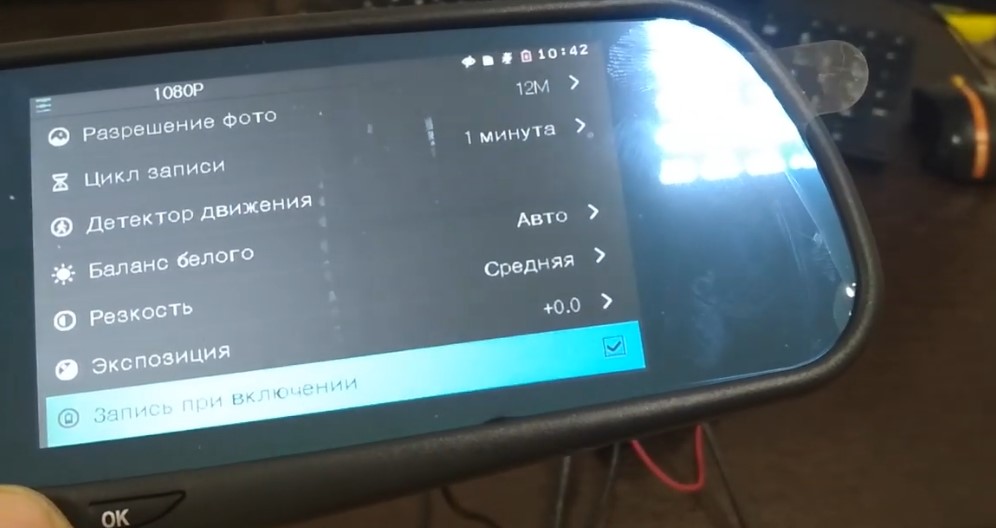Вместе с видеорегистратором Vehicle Blackbox DVR в комплекте полагается руководство пользователя на русском языке, где подробно рассказывается обо всех тонкостях использования устройства.

-70%
-70%
Цена по акции
1990 ₽

Инструкция по применению в PDF формате на русском языке
Установка видеорегистратора
Как установить зеркало регистратор постараемся ответить в этой статье. Правильная установка в машину зеркала — видеорегистратора с камерой заднего вида – это важный пункт в его правильном функционировании. Так, видеорегистратор Vehicle Blackbox DVR крепится к зеркалу заднего вида. Его форма и размеры точно подобраны, чтобы не занимать лишнего пространства и не мешать водителю во время поездки. При этом его функционал включает две камеры, которые удобно просматривать, не отвлекаясь от движения.
Только полностью понимая функциональные возможности записывающего устройства, пользователи получают выгоду от специализированного оборудования. Покупка автомобиля без записывающего гаджета – поспешный шаг с печальными последствиями. Ведь неприятный случай, который произойдет в дороге, останется только в памяти и не может быть использован в качестве вещественного доказательства. Со времен авто регистраторов миллионы автомобилистов используют их в своих целях.

На рынке существует множество различных автомобильных устройств видеофиксации, адаптированных к потребностям автомобиля. Но покупка хорошей модели, способной прослужить долго, — это не окончательное решение проблем. Важно правильно установить устройство, настроить модуль GPS и ряд других функций. Эффективность использования регистратора будет напрямую зависеть от его подключения.
Как подключить камеру видеорегистратор Vehicle Blackbox DVR в салон автомобиля, необходимо:
- С помощью креплений из комплекта зафиксировать устройство на зеркале заднего вида.
- Выставить регистратор так, чтобы камеры охватывали необходимую водителю площадь обзора.
- Установить камеру заднего вида на зеркале.
- Соединить кабелем камеру заднего вида и регистратор.
- Зарядное устройство подключить к прикуривателю и проложить кабель питания.
- Подключить необходимые элементы и настроить видеорегистратор по инструкции.
Схема подключения

Устройство видеорегистратора

- Главная камера
- Микрофон
- Кнопка RESET
- Разъем для подключения mini USB-кабеля
- Разъем для задней камеры
- Разъем для карты памяти microSD (TF)
- Задняя камера
- Крепления
- Громкоговоритель, динамики
Кнопки управления видеорегистратором Vehicle Blackbox DVR Full HD
- Кнопка Power включения / выключения питания устройства
- Выбор режима работы видеорегистратора, кнопка MODE
- Кнопка вызова меню
- Переход на пункт выше
- Переход на пункт ниже
- Кнопка OK, она же кнопка REC
- Дисплей
Меню настроек
Настройки камеры записи видео
Устройство включается с помощью клавиши питания Power.
- Resolution – клавишей настраивается разрешение видео. Оно возможно в трех вариантах – супер чёткое, высокой четкости, стандартной четкости.
- Time Stamp – настройка записи даты и времени. Включается и выключается по желанию пользователя.
- Motion Detector – включение активации режима движения. Для него предусмотрено 4 режима, но рекомендованный – «Стандарт». В частности используют для начала работы детектора движения.
- Cycle Camera – ограничение времени записи. Запись продолжается 1, 3, 5 или 10 минут, после чего – останавливаться. Чтобы запись длилась непрерывно нужно выбрать «1».
- Recording Function – функция записи звука. Клавиша нужна, чтобы активировать и отключать режим записи звука видеорегистратором.
- Exposure – настраивает яркость изображения в пределах от +2 до -2.
Наложение текста на видео
Для видео предоставляется возможность отображения дополнительных частей текста. Это могут быть разные штампы, дата или время, логотипы, номера автомобиля. Данная функция является опциональной, по желанию ее можно отключить. Практической пользы она не несет.
Настройки режима фотографирования
- Включить прибор с помощью кнопки Power.
- С помощью клавиши Mode перейти в режим настраивания камеры.
- Установить параметры через нажатие клавиши Menu.
- в параметрах указывается размер изображения — Image size, до 1.3 Мп;
- нужную яркость фотографии – Exposure;
- для сохранения заданных настроек используется клавиша Rec;
Настройки воспроизведения видео и просмотра фото
- Включить видеорегистратор, удерживая кнопку питания Power.
- Перейти в режим отображения с помощью кнопки Mode.
- Открыть параметры клавишей Menu.
- delete – функция позволяет удалить выбранный файл с устройства;
- delete one – для удаления одного файла;
- delete all – удаление всех файлов;
- lock/unlock – опция защиты от удаления. Файл нельзя удалить с устройства, если эта функция активирована;
Важно! От удаления защищаются только видеофайлы. На изображения опция не распространяется.
Системные настройки
В видеорегистраторе предусмотрены системные настройки, которые позволяют оптимизировать его работу и подстроить ее под запросы пользователя.
Форматирование (Format). Функция существует для удаления всех файлов из памяти устройства. Для ее активации требуется подтверждение — «Execute». После удаления файлов с карты памяти восстановить их будет невозможно.
Настройка языка. Устройство поддерживает полный комплект языков, в их числе русский, английский, французский, китайский, японский.
Автоматическое отключение. Необходимо задать промежуток времени 1, 2 или 3 минуты, в течение которого видеорегистратор выключится после прекращения видеозаписи.
Отключение дисплея. После 1, 2 или 3 минут бездействия дисплей погаснет. Функция по умолчанию отключена.
Сброс заводских настроек. Операция требует подтверждения, после чего прибор возвращается к настройкам по умолчанию.
Напряжение сети. Выбирается 50 или 60 Гц.
Установка настроек даты и времени.
Информация о программном обеспечении. Предоставляет необходимые данные о ПО и допустимые обновления.
Быстрые клавиши
Быстрые или горячие клавиши нужны для быстрого выполнения определенных функций устройства. Видеорегистратор Vehicle Blackbox DVR Full HD тоже имеет несколько клавиш для горячих команд:
- Для быстрого отключения дисплея нужно коротко нажать клавишу включения Power.
- Чтобы быстро отключить режим записи звука в режиме записи видео нужно нажать один раз клавишу «Вниз»
Настройка времени и даты
- Раздел Time Setting в контекстном меню отвечает за настройку даты и времени.
- Режим настройки открывается с помощью клавиши Rec (она же Ok).
- Повторное нажатие Rec перемещает пользователя на строку управления датой.
- С помощью клавиш «вверх» и «вниз» меняется год.
- Когда нужный год выбран, нужно снова нажать Rec, чтобы перейти к настройке месяца.
- Повторять пока параметры не будут выставлены.
- Клавишей Rec совершается выход из режима настройки.
- Если у видеорегистратора разрядится аккумулятор, настройки часов и календаря не сбросятся.
Включение и выключение
Видеорегистратор включается с помощью длительного нажатия клавиши Power. В конце работы выключается таким же длительным нажатием.
Зарядка батареи
При использовании видеорегистратора важно правильно ухаживать за его АКБ. В течение первых трех использований прибора не стоит допускать полной разрядки аккумулятора. Его нужно ставить на зарядку на 12 часов после каждого использования. Тогда батарея прослужит намного дольше.
Уровни заряда батареи
Так отображается на панели управления процент заряженности аккумулятора.
Заряд батареи видеорегистратора проводится с помощью зарядного устройства. При этом не имеет значение включен прибор или выключен.

Установка карты памяти
- для начала необходимо удостовериться, что защита карты отключена, чтобы иметь возможность вести видеозапись;
- установку карты памяти нужно производить правильной стороной, иначе она застрянет в устройстве и повредится. После, без технического вмешательства вытащить карту не получится;

Какая карта памяти подходит
Для видеорегистратора подходит карта памяти TF microSD. Главное, чтобы ее объем не превышал 32 Гб.
Режим работы
Для переключения между разными режимами работы используется кнопка «Смена режима работы». В видеорегистраторе этой модели предусмотрено четыре режима:
- Запись видеофайлов. С его помощью производится съемка видео на прибор и его запись на карту памяти.
- Фотографирование. В процессе съемки видеоматериала можно сфотографировать важные объекты.
- Просмотр. Позволяет открывать файлы разных форматов и просматривать их прямо на видеорегистраторе.
- Диктофон. Записывает аудиофайлы и позволяет их прослушивать.
Режим Веб-камеры USB
Видеорегистратор по сути является веб-камерой, которая может использоваться стационарно или перемещаться вместе с владельцем. С помощью USB-подключения для пользователя доступна функция использования видеорегистратора в качества веб-камеры.
Чтобы режим начал работать, необходимо подключить устройство к компьютеру и настроить его положение. Для работы такой камеры не нужны дополнительные программы и драйвера. Помимо этого, у видеорегистратора Vehicle Blackbox DVR присутствует микрофон, позволяющий транслировать еще и звук.
Режим парковки: Камера заднего вида
Камера заднего вида предусмотрена в комплектации видеорегистратора Vehicle Blackbox DVR. Она обладает разрешением 720р и позволяет водителям контролировать обстановку позади автомобиля во время парковки. Камера заднего вида упрощает обзорность площадки и является дополнительным модулем для видеорегистратора. Для такой камеры предусматривается два режима съемки: в дневное и ночное время суток.
В комплекте с камерой заднего вида предоставляется универсальное крепление, с помощью которого она устанавливается на видеорегистратор. Редкий производитель может укомплектовать товар так, чтобы там нашлось место еще и парковочной камере.
Работа с файлами
Файлы с видеорегистратора можно не только просматривать на устройстве. Двумя способами можно перенести их на другой носитель:
- с помощью кабеля USB;
- непосредственно через отключение носителя и включение его в другое устройство;
Флеш-карту из видеорегистратора обязательно нужно вынимать, когда прибор выключен. После всех произведенных действий с файлами на стороннем устройстве, извлекается накопитель с помощью функции безопасного отключения.
Если не соблюсти эти правила, то данные с карты могут быть безвозвратно утеряны.
Как настроить циклическую запись файлов видеорегистратора в циклическом режиме
Циклическая запись видео начинается тогда, когда место на карте памяти заканчивается. Система самостоятельно удаляет самый старый из роликов и начинает записывать короткие, цикличные отрывки до 15 минут.
Цикличная запись также настраивается в меню регистратора, там же выбирается длительность временных отрывков, которые должны сохраняться на устройстве.
Как настроить экспозицию в видеорегистраторе
Экспозицию можно настроить в разделе «Системные настройки». Она выделяется отдельным пунктом и регулирует яркость изображения на экране. Экспозиция в видеорегистраторе настраивается в пределах от -2 до +2.
При выборе характеристик съемки следует учитывать, что количество световых лучей позволяет рассмотреть мелкие детали в любое время суток. Необходима индивидуальная адаптация к условиям окружающей среды.
Для правильной настройки экспозиции выполняются следующие шаги:
- выбрать время воздействия света на зеркало объектива;
- установить характеристику диафрагмы в зависимости от чувствительности сенсора объектива;
Если водитель не хочет постоянно настраивать параметры видоискателя, он может воспользоваться автоматической настройкой записи. При этом следует помнить, что система подбирает оптимальные значения регистрации. Это снижает шанс качественной записи происходящего, при ручном вводе настроек качество отображается лучше.
При этом следует помнить, что система подбирает оптимальные значения регистрации. Это снижает шанс качественной записи происходящего, при ручном вводе настроек качество отображается лучше.
Подключение камеры к локальной сети
Существует два способа подключения видеорегистратора к компьютерам локальной сети:
- с помощью витой пары;
- через сетевой коммутатор;
Бывают моменты, когда видеорегистратор необходимо подключить к другим устройствам. Например, отсмотреть записи в организации, решающей дорожный конфликт или подключить его на рабочий компьютер в качестве веб-камеры. Сделать это несложно, достаточно выполнить несколько последовательных шагов:
- С помощью Crossvoer кабеля на основе витой пары совершить подключение к нужному компьютеру.
- Открыть в меню пункт «Сетевые подключения».
- Ввести параметры, необходимые для подключения, в разделе «Подключение по локальной сети».
- Выбрать подходящий протокол Интернета — Tcp/IP.
- Передвинуть ползунок в режим активации функции «Использовать следующий IP адрес», который и вводится в соответствующее поле.
- В видеорегистраторе открыть меню и перейти к разделу «Сетевые настройки».
- Указать IP -адрес, отличающийся от IP адреса персонального компьютера последними цифрами.
Подключение к локальной сети через сетевой коммутатор
Настройка осуществляется аналогично с предыдущим пунктом, единственное отличие заключается в распиновке коннектора патчкорда (прямой тип соединения).
Преимуществом такого способа соединения является возможность работы с видеозаписями с нескольких ПК одновременно на нескольких видеорегистраторах.
При подборе адресов всех устройств одной локальной сети (независимо от того, компьютер это или видеорегистратор) они должны отличаться последними цифрами. К примеру, 198.162.0.100 — ПК1, 198.162.0.110 — ПК2, 198.162.0.201 — ВР1 и т.п.
Возможные неисправности
На видеорегистратор Vehicle Blackbox DVR Full HD предусматривается гарантия на 1 год. В случае возникновения проблем с устройством, производитель бесплатно починит его или заменит на новое.
Некоторые проблемы, с которым чаще всего сталкиваются владельцы видеорегистратора:
- автоматически выключается устройство при попытке записать видео. Видеорегистратор записывает видео в формате Full HD 1080p, поэтому работает с картами памяти SDHC C4, C6 и выше. Необходимо убедиться, что карта именно такого формата подключена к устройству;
- невозможно записывать видео или делать фотографии. На накопителе должно быть достаточно места, отключена блокировка или циклическая запись отключена;
- изображение размыто из-за шума. Первым делом проверить чистоту объектива камеры: отпечатки пальцев, грязь, инородные тела. Для очистки используется специальная ткань.
- при воспроизведении видео появляется «Ошибка файла». Возможно, потребуется исправить ошибку файловой системы карты памяти, отформатировав ее;
- горизонтальные полосы на изображении. Проверить частоту кадров в настройках. Она должна быть 50 или 60 Гц;
- изображение неба и других фонов слишком темное. Через настройки перейти к пункту EV и включить функцию автоэкспозиции камеры;
- при ярком или тусклом свете цвет «перескакивает» в синий или другой спектр. Установить в меню «Баланс белого» и установить автоматическую настройку;
- произошла ошибка устройства. На корпусе есть специальная кнопка сброса. Ее необходимо нажать и удерживать кнопку в течение 5 секунд, чтобы восстановить заводские настройки устройства;
Важные замечания по пользованию устройством
Важные замечания по пользованию устройством
- Питание и циклическая запись. Если в видеорегистраторе при работе присутствует флеш-карта, то это отображается специальным красным значком на экране. Тогда запись производится в стандартном режиме. Бывает, что память карты переполняется и тогда регистратор включает циклическую запись, то есть удаляет самый старый файл и записывает на его место новый. Длительность записи видео: 3 мин., 2 мин., 1 мин., Выкл.
- Функция автоматического начала записи при включении зажигания. Если устройство подключено к цепи питания автомобиля, то после включения зажигания автомобиля оно автоматически включается и начинает запись. После выключения двигателя видеорегистратор автоматически прекращает запись.
- Функции камеры. Для перехода в режим видеозаписи нажмите «MODE», а затем «REC» для перехода в режим фотографирования. Каждое нажатие клавиши «REC» позволяет сделать фотографию. Функции воспроизведения: для перехода в режим воспроизведения нажмите «MODE», а затем «REC» для воспроизведения текущего видеофайла или просмотра изображения. Для выбора предыдущего или последующего видеофайла или изображения нажмите «Вверх»/«Вниз». Для воспроизведения видеофайла или просмотра изображения нажмите «REC».

-70%
-70%
Цена по акции
1990 ₽
Вместе с видеорегистратором Vehicle Blackbox DVR в комплекте полагается руководство пользователя на русском языке, где подробно рассказывается обо всех тонкостях использования устройства.
Инструкция по применению в PDF формате на русском языке
Установка видеорегистратора
Как установить зеркало регистратор постараемся ответить в этой статье. Правильная установка в машину зеркала — видеорегистратора с камерой заднего вида – это важный пункт в его правильном функционировании. Так, видеорегистратор Vehicle Blackbox DVR крепится к зеркалу заднего вида. Его форма и размеры точно подобраны, чтобы не занимать лишнего пространства и не мешать водителю во время поездки. При этом его функционал включает две камеры, которые удобно просматривать, не отвлекаясь от движения.
Только полностью понимая функциональные возможности записывающего устройства, пользователи получают выгоду от специализированного оборудования. Покупка автомобиля без записывающего гаджета – поспешный шаг с печальными последствиями. Ведь неприятный случай, который произойдет в дороге, останется только в памяти и не может быть использован в качестве вещественного доказательства. Со времен авто регистраторов миллионы автомобилистов используют их в своих целях.
На рынке существует множество различных автомобильных устройств видеофиксации, адаптированных к потребностям автомобиля. Но покупка хорошей модели, способной прослужить долго, — это не окончательное решение проблем. Важно правильно установить устройство, настроить модуль GPS и ряд других функций. Эффективность использования регистратора будет напрямую зависеть от его подключения.
Как подключить камеру видеорегистратор Vehicle Blackbox DVR в салон автомобиля, необходимо:
- С помощью креплений из комплекта зафиксировать устройство на зеркале заднего вида.
- Выставить регистратор так, чтобы камеры охватывали необходимую водителю площадь обзора.
- Установить камеру заднего вида на зеркале.
- Соединить кабелем камеру заднего вида и регистратор.
- Зарядное устройство подключить к прикуривателю и проложить кабель питания.
- Подключить необходимые элементы и настроить видеорегистратор по инструкции.
Схема подключения
Устройство видеорегистратора
- Главная камера
- Микрофон
- Кнопка RESET
- Разъем для подключения mini USB-кабеля
- Разъем для задней камеры
- Разъем для карты памяти microSD (TF)
- Задняя камера
- Крепления
- Громкоговоритель, динамики
Кнопки управления видеорегистратором Vehicle Blackbox DVR Full HD
- Кнопка Power включения / выключения питания устройства
- Выбор режима работы видеорегистратора, кнопка MODE
- Кнопка вызова меню
- Переход на пункт выше
- Переход на пункт ниже
- Кнопка OK, она же кнопка REC
- Дисплей
Меню настроек
Настройки камеры записи видео
Устройство включается с помощью клавиши питания Power.
- Resolution – клавишей настраивается разрешение видео. Оно возможно в трех вариантах – супер чёткое, высокой четкости, стандартной четкости.
- Time Stamp – настройка записи даты и времени. Включается и выключается по желанию пользователя.
- Motion Detector – включение активации режима движения. Для него предусмотрено 4 режима, но рекомендованный – «Стандарт». В частности используют для начала работы детектора движения.
- Cycle Camera – ограничение времени записи. Запись продолжается 1, 3, 5 или 10 минут, после чего – останавливаться. Чтобы запись длилась непрерывно нужно выбрать «1».
- Recording Function – функция записи звука. Клавиша нужна, чтобы активировать и отключать режим записи звука видеорегистратором.
- Exposure – настраивает яркость изображения в пределах от +2 до -2.
Наложение текста на видео
Для видео предоставляется возможность отображения дополнительных частей текста. Это могут быть разные штампы, дата или время, логотипы, номера автомобиля. Данная функция является опциональной, по желанию ее можно отключить. Практической пользы она не несет.
Настройки режима фотографирования
- Включить прибор с помощью кнопки Power.
- С помощью клавиши Mode перейти в режим настраивания камеры.
- Установить параметры через нажатие клавиши Menu.
- в параметрах указывается размер изображения — Image size, до 1.3 Мп;
- нужную яркость фотографии – Exposure;
- для сохранения заданных настроек используется клавиша Rec;
Настройки воспроизведения видео и просмотра фото
- Включить видеорегистратор, удерживая кнопку питания Power.
- Перейти в режим отображения с помощью кнопки Mode.
- Открыть параметры клавишей Menu.
- delete – функция позволяет удалить выбранный файл с устройства;
- delete one – для удаления одного файла;
- delete all – удаление всех файлов;
- lock/unlock – опция защиты от удаления. Файл нельзя удалить с устройства, если эта функция активирована;
Важно! От удаления защищаются только видеофайлы. На изображения опция не распространяется.
Системные настройки
В видеорегистраторе предусмотрены системные настройки, которые позволяют оптимизировать его работу и подстроить ее под запросы пользователя.
Форматирование (Format). Функция существует для удаления всех файлов из памяти устройства. Для ее активации требуется подтверждение — «Execute». После удаления файлов с карты памяти восстановить их будет невозможно.
Настройка языка. Устройство поддерживает полный комплект языков, в их числе русский, английский, французский, китайский, японский.
Автоматическое отключение. Необходимо задать промежуток времени 1, 2 или 3 минуты, в течение которого видеорегистратор выключится после прекращения видеозаписи.
Отключение дисплея. После 1, 2 или 3 минут бездействия дисплей погаснет. Функция по умолчанию отключена.
Сброс заводских настроек. Операция требует подтверждения, после чего прибор возвращается к настройкам по умолчанию.
Напряжение сети. Выбирается 50 или 60 Гц.
Установка настроек даты и времени.
Информация о программном обеспечении. Предоставляет необходимые данные о ПО и допустимые обновления.
Быстрые клавиши
Быстрые или горячие клавиши нужны для быстрого выполнения определенных функций устройства. Видеорегистратор Vehicle Blackbox DVR Full HD тоже имеет несколько клавиш для горячих команд:
- Для быстрого отключения дисплея нужно коротко нажать клавишу включения Power.
- Чтобы быстро отключить режим записи звука в режиме записи видео нужно нажать один раз клавишу «Вниз»
Настройка времени и даты
- Раздел Time Setting в контекстном меню отвечает за настройку даты и времени.
- Режим настройки открывается с помощью клавиши Rec (она же Ok).
- Повторное нажатие Rec перемещает пользователя на строку управления датой.
- С помощью клавиш «вверх» и «вниз» меняется год.
- Когда нужный год выбран, нужно снова нажать Rec, чтобы перейти к настройке месяца.
- Повторять пока параметры не будут выставлены.
- Клавишей Rec совершается выход из режима настройки.
- Если у видеорегистратора разрядится аккумулятор, настройки часов и календаря не сбросятся.
Включение и выключение
Видеорегистратор включается с помощью длительного нажатия клавиши Power. В конце работы выключается таким же длительным нажатием.
Зарядка батареи
При использовании видеорегистратора важно правильно ухаживать за его АКБ. В течение первых трех использований прибора не стоит допускать полной разрядки аккумулятора. Его нужно ставить на зарядку на 12 часов после каждого использования. Тогда батарея прослужит намного дольше.
Уровни заряда батареи
Так отображается на панели управления процент заряженности аккумулятора.
Заряд батареи видеорегистратора проводится с помощью зарядного устройства. При этом не имеет значение включен прибор или выключен.
Установка карты памяти
- для начала необходимо удостовериться, что защита карты отключена, чтобы иметь возможность вести видеозапись;
- установку карты памяти нужно производить правильной стороной, иначе она застрянет в устройстве и повредится. После, без технического вмешательства вытащить карту не получится;
Какая карта памяти подходит
Для видеорегистратора подходит карта памяти TF microSD. Главное, чтобы ее объем не превышал 32 Гб.
Режим работы
Для переключения между разными режимами работы используется кнопка «Смена режима работы». В видеорегистраторе этой модели предусмотрено четыре режима:
- Запись видеофайлов. С его помощью производится съемка видео на прибор и его запись на карту памяти.
- Фотографирование. В процессе съемки видеоматериала можно сфотографировать важные объекты.
- Просмотр. Позволяет открывать файлы разных форматов и просматривать их прямо на видеорегистраторе.
- Диктофон. Записывает аудиофайлы и позволяет их прослушивать.
Режим Веб-камеры USB
Видеорегистратор по сути является веб-камерой, которая может использоваться стационарно или перемещаться вместе с владельцем. С помощью USB-подключения для пользователя доступна функция использования видеорегистратора в качества веб-камеры.
Чтобы режим начал работать, необходимо подключить устройство к компьютеру и настроить его положение. Для работы такой камеры не нужны дополнительные программы и драйвера. Помимо этого, у видеорегистратора Vehicle Blackbox DVR присутствует микрофон, позволяющий транслировать еще и звук.
Режим парковки: Камера заднего вида
Камера заднего вида предусмотрена в комплектации видеорегистратора Vehicle Blackbox DVR. Она обладает разрешением 720р и позволяет водителям контролировать обстановку позади автомобиля во время парковки. Камера заднего вида упрощает обзорность площадки и является дополнительным модулем для видеорегистратора. Для такой камеры предусматривается два режима съемки: в дневное и ночное время суток.
В комплекте с камерой заднего вида предоставляется универсальное крепление, с помощью которого она устанавливается на видеорегистратор. Редкий производитель может укомплектовать товар так, чтобы там нашлось место еще и парковочной камере.
Работа с файлами
Файлы с видеорегистратора можно не только просматривать на устройстве. Двумя способами можно перенести их на другой носитель:
- с помощью кабеля USB;
- непосредственно через отключение носителя и включение его в другое устройство;
Флеш-карту из видеорегистратора обязательно нужно вынимать, когда прибор выключен. После всех произведенных действий с файлами на стороннем устройстве, извлекается накопитель с помощью функции безопасного отключения.
Если не соблюсти эти правила, то данные с карты могут быть безвозвратно утеряны.
Как настроить циклическую запись файлов видеорегистратора в циклическом режиме
Циклическая запись видео начинается тогда, когда место на карте памяти заканчивается. Система самостоятельно удаляет самый старый из роликов и начинает записывать короткие, цикличные отрывки до 15 минут.
Цикличная запись также настраивается в меню регистратора, там же выбирается длительность временных отрывков, которые должны сохраняться на устройстве.
Как настроить экспозицию в видеорегистраторе
Экспозицию можно настроить в разделе «Системные настройки». Она выделяется отдельным пунктом и регулирует яркость изображения на экране. Экспозиция в видеорегистраторе настраивается в пределах от -2 до +2.
При выборе характеристик съемки следует учитывать, что количество световых лучей позволяет рассмотреть мелкие детали в любое время суток. Необходима индивидуальная адаптация к условиям окружающей среды.
Для правильной настройки экспозиции выполняются следующие шаги:
- выбрать время воздействия света на зеркало объектива;
- установить характеристику диафрагмы в зависимости от чувствительности сенсора объектива;
Если водитель не хочет постоянно настраивать параметры видоискателя, он может воспользоваться автоматической настройкой записи. При этом следует помнить, что система подбирает оптимальные значения регистрации. Это снижает шанс качественной записи происходящего, при ручном вводе настроек качество отображается лучше.
При этом следует помнить, что система подбирает оптимальные значения регистрации. Это снижает шанс качественной записи происходящего, при ручном вводе настроек качество отображается лучше.
Подключение камеры к локальной сети
Существует два способа подключения видеорегистратора к компьютерам локальной сети:
- с помощью витой пары;
- через сетевой коммутатор;
Бывают моменты, когда видеорегистратор необходимо подключить к другим устройствам. Например, отсмотреть записи в организации, решающей дорожный конфликт или подключить его на рабочий компьютер в качестве веб-камеры. Сделать это несложно, достаточно выполнить несколько последовательных шагов:
- С помощью Crossvoer кабеля на основе витой пары совершить подключение к нужному компьютеру.
- Открыть в меню пункт «Сетевые подключения».
- Ввести параметры, необходимые для подключения, в разделе «Подключение по локальной сети».
- Выбрать подходящий протокол Интернета — Tcp/IP.
- Передвинуть ползунок в режим активации функции «Использовать следующий IP адрес», который и вводится в соответствующее поле.
- В видеорегистраторе открыть меню и перейти к разделу «Сетевые настройки».
- Указать IP -адрес, отличающийся от IP адреса персонального компьютера последними цифрами.
Подключение к локальной сети через сетевой коммутатор
Настройка осуществляется аналогично с предыдущим пунктом, единственное отличие заключается в распиновке коннектора патчкорда (прямой тип соединения).
Преимуществом такого способа соединения является возможность работы с видеозаписями с нескольких ПК одновременно на нескольких видеорегистраторах.
При подборе адресов всех устройств одной локальной сети (независимо от того, компьютер это или видеорегистратор) они должны отличаться последними цифрами. К примеру, 198.162.0.100 — ПК1, 198.162.0.110 — ПК2, 198.162.0.201 — ВР1 и т.п.
Возможные неисправности
На видеорегистратор Vehicle Blackbox DVR Full HD предусматривается гарантия на 1 год. В случае возникновения проблем с устройством, производитель бесплатно починит его или заменит на новое.
Некоторые проблемы, с которым чаще всего сталкиваются владельцы видеорегистратора:
- автоматически выключается устройство при попытке записать видео. Видеорегистратор записывает видео в формате Full HD 1080p, поэтому работает с картами памяти SDHC C4, C6 и выше. Необходимо убедиться, что карта именно такого формата подключена к устройству;
- невозможно записывать видео или делать фотографии. На накопителе должно быть достаточно места, отключена блокировка или циклическая запись отключена;
- изображение размыто из-за шума. Первым делом проверить чистоту объектива камеры: отпечатки пальцев, грязь, инородные тела. Для очистки используется специальная ткань.
- при воспроизведении видео появляется «Ошибка файла». Возможно, потребуется исправить ошибку файловой системы карты памяти, отформатировав ее;
- горизонтальные полосы на изображении. Проверить частоту кадров в настройках. Она должна быть 50 или 60 Гц;
- изображение неба и других фонов слишком темное. Через настройки перейти к пункту EV и включить функцию автоэкспозиции камеры;
- при ярком или тусклом свете цвет «перескакивает» в синий или другой спектр. Установить в меню «Баланс белого» и установить автоматическую настройку;
- произошла ошибка устройства. На корпусе есть специальная кнопка сброса. Ее необходимо нажать и удерживать кнопку в течение 5 секунд, чтобы восстановить заводские настройки устройства;
Важные замечания по пользованию устройством
Важные замечания по пользованию устройством
- Питание и циклическая запись. Если в видеорегистраторе при работе присутствует флеш-карта, то это отображается специальным красным значком на экране. Тогда запись производится в стандартном режиме. Бывает, что память карты переполняется и тогда регистратор включает циклическую запись, то есть удаляет самый старый файл и записывает на его место новый. Длительность записи видео: 3 мин., 2 мин., 1 мин., Выкл.
- Функция автоматического начала записи при включении зажигания. Если устройство подключено к цепи питания автомобиля, то после включения зажигания автомобиля оно автоматически включается и начинает запись. После выключения двигателя видеорегистратор автоматически прекращает запись.
- Функции камеры. Для перехода в режим видеозаписи нажмите «MODE», а затем «REC» для перехода в режим фотографирования. Каждое нажатие клавиши «REC» позволяет сделать фотографию. Функции воспроизведения: для перехода в режим воспроизведения нажмите «MODE», а затем «REC» для воспроизведения текущего видеофайла или просмотра изображения. Для выбора предыдущего или последующего видеофайла или изображения нажмите «Вверх»/«Вниз». Для воспроизведения видеофайла или просмотра изображения нажмите «REC».
Здесь вы найдете инструкцию по эксплуатации автомобильного видеорегистратора Vehicle Blackbox DVR на русском языке, схему устройства с обозначением функциональных элементов, рекомендации по использованию и возможные неисправности прибора.
Общий вид видеорегистратора
- Клавиша REC — «Ввод»/ «Запись» / «Пауза»
- Клавиша MODE — « Режим»
- Клавиша MENU — «Меню»
- Клавиша «Вниз»
- Клавиша «Вверх»
- Клавиша POWER — «Питание»
- Клавиша RESET — «Сброс»
- Отверстие громкоговорителя
- Дисплей высокого разрешения
- Видеовыход AV (наличие зависит от модели устройства)
- Разъем для карт памяти TF
- Разъем USB
- Камера высокого разрешения
- Скобы крепления
- Микрофон
Особенности видеорегистратора Vehicle Blackbox DVR
Зарядка аккумулятора устройства: при первых трех использованиях видеорегистратора не допускайте полного разряда аккумулятора. После каждого использования заряжайте аккумулятор устройства непрерывно в течение 12 часов. Это позволит впоследствии максимально эффективно использовать аккумулятор.
Порядок работы
Меню настроек
Настройки камеры и системные настройки
Для включения устройства нажмите клавишу «POWER». Для перехода в меню системных настроек нажмите клавишу «MENU». Для перехода в режим настроек записи нажмите клавишу «MENU». Нажмите клавишу «MENU» для перехода в режим системных настроек, выберите режим записи видео и нажмите клавишу «REC» для подтверждения.
- Resolution — Разрешение (размер видео): выбор одного из трех вариантов 1080P (Full HD), 720P (высокой четкости), VGA (стандартной четкости).
- Time Stamp — Время/дата: вкл./выкл. «On» («Вкл.») – на видео будут записаны дата и время записи, «Off» («Выкл.») – дата и время записаны не будут.
- Motion Detector — Детектор движения: выбор одного из четырех режимов работы Off/High/Standart/Low. В режиме «Standart» после нажатия клавиши «Запись» включается детектор движения. В этом режиме при попадании в объектив камеры движущегося объекта, видеорегистратор автоматически начинает запись. Если в течение 10 секунд движения нет, устройство сохраняет видеофайл и переходит в режим ожидания. Если в объектив камеры попадает движущийся объект, запись начинается вновь.
- Cycle Camera – Продолжительность записи: 1/3/5/10 минут. После выключения зажигания двигателя по истечении этого времени запись останавливается. Для того, чтобы запись не останавливалась, выберите «1».
- Recording Function – Включение и выключение записи звука: Для отключения записи звука выберите «Off». Для подтверждения выбора нажмите «REC», для отмены и выхода – «MENU».
- Exposure – Экспозиция: Этот параметр влияет на яркость изображения. Максимальное значение параметра +2.0, минимальное – 2.0.
Настройки времени и даты
Нажмите клавишу «MENU», на дисплее отобразится меню. Нажмите клавишу «Вниз» и выберите пункт «Time Setting». Для входа в режим настройки нажмите «REC». На дисплее отобразится «2012/01/01 00:00». Нажмите клавишу «REC», курсор переместится на число «2012». Нажимая клавиши «Вверх» и «Вниз», установите год, например «2013» или «2011». Еще раз нажмите клавишу «REC», курсор переместится на число «01». Точно так же установите месяц и в третий раз нажмите «REC». Установите день. В четвертый раз нажмите клавишу «REC» и установите часы, после пятого нажатия клавиши «REC» установите минуты. Для выхода из режима настройки времени и даты нажмите «REC». После разрядки аккумулятора часы будут продолжать идти.
Настройки режима фотографирования
Для включения устройства нажмите клавишу «POWER». В режиме отображения видео нажмите клавишу «MODE» для перехода в режим настройки камеры, а затем клавишу «MENU» для настройки параметров.
- Image size – Размер изображения: 1,3М (1,3 мегапикселя), VGA (300 000 пикселей)
- Exposure – Экспозиция: Регулировка яркости изображения.
Для подтверждения настроек нажмите клавишу «REC», для выхода из режима настроек нажмите «MENU».
Настройки воспроизведения видео и просмотра фото
Для включения устройства нажмите клавишу «POWER». В режиме отображения видео два раза нажмите клавишу «MODE» для перехода в режим настройки воспроизведения, а затем клавишу «MENU» для настройки параметров.
- Delete – Удаление: удаление выбранного изображения или файла видеозаписи. Delete One – удалить одно изображение или видеофайл, Delete All – удалить все файлы
- Lock/unlock – Блокировка/разблокировка. Позволяет защитить один или все файлы видеозаписи от удаления. ПРИМЕЧАНИЕ: блокировка/разблокировка доступна только для файлов видеозаписи. Изображения нельзя защитить от удаления.
Системные настройки
Для включения устройства нажмите клавишу «POWER». В режиме отображения видео нажмите клавишу «MENU» для перехода в режим системных настроек. Для подтверждения всех настроек используется клавиша «REC».
- Format – Форматирование. Для выполнения функции необходимо подтверждение. Выберите «Execute» для удаления всех файлов с карты памяти. Будьте осторожны, после выполнения функции файлы нельзя будет восстановить, так как выполняется низкоуровневое форматирование карты памяти (Примечание: при первом включении видеорегистратора необходимо использовать заранее отформатированную карту TF).
- Language – Язык: устройство поддерживает русский, китайский, английский и корейский языки.
- Auto power off – Автоматическое выключение питания: 1/2/3 минуты. Во время паузы или после прекращения записи устройство автоматически выключится через заданное время.
- Automatic off-screen – Автоматическое отключение дисплея: 1/2/3 минуты. Через заданное время дисплей устройства автоматически отключится. Значение по умолчанию Off — функция отключена.
- Reset the system – Сброс устройства. Требуется подтверждение YES/NO. После выполнения осуществляется возврат к заводским настройкам.
- Optical Frequency – частота напряжения в сети: 50/60 Гц. По умолчанию 50 Гц.
- Time settings – Настройка даты/времени. Для выполнения настроек см. раздел 2 настоящей инструкции по эксплуатации.
- Software Version – Версия программного обеспечения. На дисплее отображается версия программного обеспечения и обновления.
Быстрые клавиши
- Функция отключения дисплея: в режиме записи видео кратко нажмите клавишу «POWER» для быстрого отключения дисплея.
- Функция отключения записи звука: в режиме записи видео нажмите клавишу «Вниз» для быстрого отключения записи звука.
Важные замечания по пользованию устройством
- Питание и циклическая запись. Если при включении устройства в разъеме для карт TF установлена карта, то в верхней части дисплея отображается мигающая красная точка. Это означает, что устройство находится в обычном режиме видеозаписи. В этом режиме видеофайл сохраняется каждые 3 минуты. Если карта памяти заполнена, то устройство автоматически удаляет самый старый файл и продолжает запись. Это называется функцией циклической записи. Длительность записи видео: 3 мин. /2 мин. /1мин. /Выкл.
- Функция автоматического начала записи при включении зажигания: если устройство подключено к цепи питания автомобиля, то после включения зажигания автомобиля оно автоматически включается и начинает запись. После выключения двигателя видеорегистратор автоматически прекращает запись.
- Функции камеры: для перехода в режим видеозаписи нажмите «MODE», а затем «REC» для перехода в режим фотографирования. Каждое нажатие клавиши «REC» позволяет сделать фотографию.
- Функции воспроизведения: для перехода в режим воспроизведения нажмите «MODE», а затем «REC» для воспроизведения текущего видеофайла или просмотра изображения. Для выбора предыдущего или последующего видеофайла или изображения нажмите «Вверх»/«Вниз». Для воспроизведения видеофайла или просмотра изображения нажмите «REC».
Советы
Выбирайте обычные, оригинальные, фирменные карты TF. Мы рекомендуем использовать оригинальные высокоскоростные карты известных производителей.
При первом использовании видеорегистратора карту памяти нужно отформатировать.
Зарядное устройство. Необходимо использовать зарядное устройство, преобразующее напряжение 12 В в напряжение 5 В. Используйте фирменные зарядные устройства или зарядное устройство из комплекта поставки видеорегистратора. Прямое подключение устройства к цепи питания автомобиля может привести к повреждению устройства.
Важно! Внешний вид изделия может отличаться от изображения в данной инструкции. Производитель имеет право вносить изменения в конструкцию изделия без предварительного уведомления.
Возможные неисправности
№1. Автоматическая остановка устройства при попытке записи видео
Видеорегистратор снимает видео в формате Full HD 1080p, поэтому работает с высокоскоростными картами памяти SDHC С4, С6 и выше. Убедитесь, что вы используете такую карту.
№2. Не получается записать видео или сделать фото
Убедитесь, что на карте памяти достаточно места, она не заблокирована и не отключена функция циклической записи.
№3. Изображение нечеткое, с помехами
Проверьте чистоту объектива камеры: отпечатки пальцев, грязь, посторонние предметы. Для очистки используйте специальную ткань.
№4. При воспроизведении видео появляется «Ошибка файла»
Возможно, необходимо исправить ошибку файловой системы карты памяти, отформатировав ее.
№5. Горизонтальные полосы на изображении
Проверьте в настройках частоту изображения. Она должна составлять 50 или 60 Гц.
№6. Слишком темное изображение неба и других фонов.
Зайдите в настройки, выберите пункт EV и включите функцию автоэкспозиции камеры.
№7. При открытом или недостаточном освещении цвет «уходит» в синий или другой спектр
В меню выберите пункт «Баланс белого» и установите автоматическую настройку.
№8. Произошел сбой устройства
На корпусе имеется специальная кнопка Reset. Нажмите ее и удерживайте на протяжении 5 секунд для сброса устройства к заводским настройкам.
Содержание статьи
- Комплектация видеорегистратора-зеркало
- Особенности крепления
- Подключение и настройка видеорегистратора-зеркала своими руками пошагово
- Основные режимы работы
- Как правильно вставить карту памяти
- Включение камеры заднего вида
- Основы настройки маршрута от точки до точки
- Включение камеры переднего вида
- Проезд нерегулируемых перекрестков: у кого преимущество движения
- Специальные возможности видеорегистраторов
- Как убрать затемнение экрана в зеркале
Одно из последних новшеств в электронных приборах для автомобилей — видеорегистратор-зеркало. Это удобный прибор, выполняющий несколько функций. Он укомплектован различными датчиками, которые в точности выполняют свои функции при покупке качественного устройства. Если куплен видеорегистратор-зеркало, инструкция читается в первую очередь, чтобы пользователь понимал, как настраивать прибор, по каким этапам установить его на лобовое стекло.
Комплектация видеорегистратора-зеркало
Чтобы аппаратура правильно работала, она должна быть качественно укомплектована. В коробке содержатся следующие компоненты:
- видеорегистратор в форме зеркала;
- амера заднего вида;
- длинный шнур, который должен доставать до блока питания (прикуриватель);
- 2 крепления, через которые осуществляется фиксация к лобовому стеклу;
- карта памяти, чтобы сохранять большой объем информации;
- адаптер питания.
Для дорогих приборов в комплект добавляют необходимые детали для замены. Например, дополнительные крепления, USB шнур, адаптер питания. Если первоначальные элементы повредятся, пользователю не понадобится искать дополнение.
Особенности крепления
Сразу после покупки требуется проверить содержимое коробки. Внутри должны находиться элементы для крепления. Фиксацию осуществляют по правилам:
- снимают обычное зеркало, но оставляют кронштейн;
- подстраивают камеру на верхней части лобового стекла;
- устанавливают ракурс камеры.
Как только удалось закрепить основную конструкцию, приступают к фиксации задней камеры. Ее нужно устанавливать по инструкции:
- С багажника снимают накладку.
- Убирают лампочку, подсвечивающую номера.
- Оставляют пометку для будущего прикрепления камеры.
- Фиксируют при помощи скотча, который расположен в упаковке.
- Вырезают отверстия, к которым будут крепиться саморезы.
- Устанавливают шурупы отвертками с передней и задней стороны.
- Проводят кабель, если для него нет места, вырезают отверстие ножом.
- Устанавливают подсветку для номеров обратно.
- Фиксируют кабель изолентой, чтобы он не мешался, не свисал.
- Устанавливают панель багажника на обратное место.
Если установить требующуюся конструкцию затруднительно, номера можно передвинуть немного ниже. Тогда камера будет осуществлять съемку под правильным углом.
Подключение и настройка видеорегистратора-зеркала своими руками пошагово
После первоначальной фиксации требуется выяснить, как настроить зеркало-регистратор, чтобы оно начало работать. Когда произошло подключение к сети питания, переходят к следующим пошаговым действиям в соответствии с инструкцией по эксплуатации:
- кликают на клавишу «Вкл/Выкл», удерживая ее 3-5 секунд до того момента, пока не будет произведено включение или выключение;
- так как в аппарат начало поступать питание, экран включается, поэтому на кнопку больше нажимать не требуется;
- ожидают появления основного меню, где регулируют дальнейшие настройки.
Этими действиями можно включить устройство, далее приступают к непосредственным настройкам:
- Нажимают на кнопку «Меню», затем кликают на клавишу «Настройки системы».
- Просматривают открывшееся окошко, где находят различные виды ползунков для регулировки функций.
- Если настройка находится немного ниже или по бокам, последовательно нажимают на клавиши «вверх, вниз», «влево, вправо».
После настроек нажимают на «Запись» или «Сохранить». Это поможет подтвердить изменения, привести их в действие.
Благодаря изменению настроек регулируют опции:
- качество и разрешение видеозаписи;
- цикличность записи;
- цветовой диапазон, баланс оттенков;
- включение, выключение звука;
- коррекция даты, времени, языка;
- автоматическое подключение при заведении машины;
- форматирование SD карты памяти.
Если произошел сбой, можно воспользоваться сбросом до заводских настроек.
Основные режимы работы
Перед покупкой читают руководство по эксплуатации. В нем описано, через какие режимы осуществляется работа устройства.
- Автоматический. То есть аппарат подключается сразу же, когда была заведена машина. Экран загорается, начинается запись. Это удобно для пользователей, которые забывают нажать на кнопку включения.
- Запись во время движения. Как только машина начинает двигаться, формируется видеоизображение. Если она включена, но стоит на парковке, опция отключается.
- Запись на парковке. Пользователь сможет получить видео даже в том случае, если автомобиль припаркован и не работает.
- Беспрерывная съемка (цикличная). Камера фиксирует все моменты, перенося их на флеш-карту. Затем автомобилист может извлечь ее, чтобы получить информацию. При завершении памяти данные полностью стирают, чтобы записывать новое изображение.
- Съемка. Первоначально устанавливают период, в течение которого осуществляется запись. Если время завершается, она начинается повторно, перемещая видео на уже имеющиеся файлы. Это позволяет сохранить свободный объем на карте памяти.
Чаще всего выбирают цикличную запись. В этом случае каждое новое видео записывается поверх самого старого на карте памяти. При использовании microSD, объемом порядка 16 Гб, в любой момент времени на флешке будет записано примерно 2 последних часа.
Прежде чем осуществить покупку, требуется внимательно изучить режимы. Так клиенту будет понятно, стоит ли покупать прибор.
Как правильно вставить карту памяти
Прежде чем разбираться, как правильно настроить видеорегистратор-зеркало, требуется подготовить его к работе. В первую очередь нужна флеш-карта, на которой будет записываться информация. Вставляют ее по последовательным этапам:
- нажимают на кнопку для извлечения карты памяти, если в разъеме стоит другая флешка (без нажатия на кнопку доставать карту не рекомендуется, это приведет в негодность механизм);
- устраняют карту из емкости, слегка подтягивая на себя;
- требуется вставить новую флешку в разъем аккуратно, прижимая вовнутрь до щелчка.
Производить какие-либо настройки не требуется. Благодаря самостоятельным действиям аппарат подсоединяется к карте, чтобы передавать на нее информацию.
Для видеорегистраторов покупают microSD объемом 16-32 Гб, со скоростью записи class 10.
Включение камеры заднего вида
Камера заднего вида крайне важна, так как с этой стороны чаще всего происходят дорожно-транспортные происшествия. Поэтому узнают, как включить ее, чтобы воспроизвести опции.
- Подключение видео входов. К одному из них подключается передняя камера, а к другому задняя. Требуется не перепутать их, обычно на корпусе содержится маркировка в виде символов определенного цвета.
- Запуск устройства. Зеркало включают, чтобы начало подаваться электропитание, которое будет достигать передней и задней камеры.
В современных моделях нередко доступно беспроводное соединение. Оно образуется без подсоединения проводов, посредством прикрепления специального радиомодуля. Он совмещен с видеокамерой, поэтому успешно транслирует видеозапись. Пользователю не требуется осуществлять проводку кабеля внутри салона, достаточно зафиксировать радиомодуль, соединив с зеркалом.
Как только аппарат начнет работать, включают запись заднего вида, которая автоматически сохраняется на флешке.
Включение камеры переднего вида
Чтобы записывать видео, последовательно выполняют ряд действий:
- включают основное зеркало, начиная видеозапись, это подключит переднюю камеру в автоматическом режиме;
- чтобы камера перестала работать, ее требуется выключить принудительно посредством зажатия знака треугольника, затем ромба.
Как только запись завершится, пользователь окажется в основном меню, где можно просмотреть сохраненные файлы.
Специальные возможности видеорегистраторов
Помимо основных опций, аппаратура имеет множество дополнений, за счет которых улучшается качество работы.
- G-датчик. Он активируется, если произошло ДТП со столкновением. Фиксируемый файл удалить невозможно, это можно сделать только с компьютера.
- Блокиратор файлов. Предотвращает случайное удаление записи.
- Управление парковкой. Если автомобиль находится на парковке, регистратор не работает. Его применение начинается в случае, если возникает какая-либо вибрация.
- Детекция перемещений. На мониторе возникает запись, свидетельствующая о появлении других автомобилей или иных объектов в ближайшем радиусе.
Одной из специальных возможностей также является размещение камеры заднего вида. Это удобно для большинства пользователей, но не все устройства записи имеют такой функционал.
Как убрать затемнение экрана в зеркале
Чтобы устранить затемнение, существует дополнительная функция WDR. Она работает в автоматическом режиме, позволяет корректировать видеозапись, делать ее более яркой, контрастной, без участков затемнений или осветлений.
Важно знать, как настроить регистратор-зеркало китайский, американский, российский. В зависимости от производителя настройки могут немного меняться. Однако их примерный функционал остается идентичным. Действия осуществить просто, достаточно первоначально зафиксировать устройство, после чего подключить его. Благодаря созданию видеозаписи каждый человек почувствует себя в безопасности, в надежных и комфортных условиях.
Скидка 53%
Многие современные автолюбители уже не мыслят свой транспорт без камеры видеорегистратора. Мы тоже не отстаём от моды и часто пользуемся этими девайсами. На рынке сейчас довольно много вариантов с самыми разнообразными функциями, а по цене и вовсе большой выбор.
А сегодня хотелось бы поговорить о зеркале регистраторе Vehicle Blackbox DVR 1080 HD. Этот видеорегистратор практически золотая середина в мире регистраторов. Надёжность, удобство использования и функционал отлично сочетаются с доступной ценой. Подробности — в обзоре.
Описание зеркала
Регистратор Vehicle Blackbox DVR представлен в виде стильного зеркала заднего вида. На передней панели есть шесть кнопок:
- включения/выключения;
- кнопка переключения режимов съёмки;
- кнопка меню настроек;
- кнопки навигации влево/вправо;
- кнопка подтверждения ОК;
В правой части зеркала виден экран отображения записи, который полноценно включается при включенном устройстве. Вверху слот зарядки Mini USB, порт для подключения камеры заднего вида и слот для карты памяти.
Что в комплекте
В комплекте идут
- зарядное устройство;
- силиконовые фиксаторы;
- камера заднего вида;
- комплект проводов для камеры заднего вида и крепление;
- инструкция по применению;
- micro SD карта.
Регистратор-зеркало Vehicle Blackbox DVR крепится при помощи специальных силиконовых фиксаторов. Главное не перепутать — камера переднего вида должна быть справа. Камера заднего вида крепится сзади на наружную поверхность кузова автомобиля с помощью специального двустороннего скотча. Можно не волноваться — она водонепроницаема. Помимо прочего, в комплекте проводов для камеры заднего вида есть провод для запитывания от лампочки заднего хода — необходим для активации режима парковки.
Кстати подключать её не обязательно, зеркало Vehicle Blackbox работает и без камеры заднего вида.
Включения видеорегистратора происходит через 3-4 секунды после нажатия на кнопку.
Кнопка переключения режимов позволяет переключать режимы последовательными нажатиями:
- фоторежим;
- режим просмотра видео;
- возврат в режим записи видео
Кнопка меню настроек выполнена в виде шестерёнки. Там довольно всё просто, но стоит выделить несколько пунктов.
При включении камера начинает запись автоматически. Вы можете остановить её, нажав соответствующую функцию в меню — пункт «Запись при включении».
С помощью кнопки автоотключения экрана можно настроить когда на экране перестанет отображаться информация и регистратор будет выполнять функцию зеркала. При этом запись будет продолжаться.
Про кнопки «Влево вправо» много писать не буду, скажу лишь что кнопка «Вправо» позволяет переключать обзор камер. Так по умолчанию стоит основной запись с передней камеры, а с задней в верхнем углу в маленьком окошке. Кнопкой можно поменять отображение местами либо вовсе располовинить экран и выводить одновременно две картинки в одинаковых пропорциях.
Записи с разных камер сохраняются в разные папки.
Характеристики
Видеорегистратор Vehicle Blackbox DVR 1080 с камерой заднего вида обладает вполне достойными для современного девайса характеристиками.
- Макс. разрешение видеозаписи: 1920×1080 Full HD
- Диагональ экрана, дюймы: 4.3
- Угол обзора, градусов: 170
- Поддерживаемые карты памяти: Trans Flash
- Разъемы: miniUSB 2.0, Разъем для видеокамеры заднего вида
- Способ крепления: На зеркало заднего вида
- Разрешение экрана: 960×480
- Макс. объем карты памяти, ГБ: 32
- Количество камер, шт.: 2
- Вид питания: От автомобильного АКБ, Встроенный аккумулятор
- Размеры, мм 310х80х20
- Цвет: черный
- Вес в упаковке, г: 400
Особенности видеорегистратора
Камера переднего вида имеет больший угол обзора и выдаёт более качественную запись чем камера заднего вида что вполне логично.
Включенная батарея выдаёт 30 минут непрерывной записи.
Микрофон пишет не очень качественно — но это вполне объяснимо, ведь основная функция девайса — именно видеозапись дороги.
Режим парковки включается автоматически при включении задней передачи. При этом у камеры заднего вида загораются светодиоды подсветки.
Итоги
Моя оценка
-
Качество
-
Функционал
-
Доступность цены
Суммарно
Отличный регистратор за свои деньги. Подчеркну ещё раз — такое сочетание надёжности, функционала и качества с ценой достойно уважения. Рекомендую всем любителям недорогой, но качественной техники.
Отзывы
Владимир, Очень удобный видеорегистратор. Из плюсов выделю камеру заднего вида. По сути функция зеркала не так и важна когда есть задняя камера. Пользуюсь ей с удовольствием
Семён, Качественная вещь — угол съёмки, режим парковки — всё ок. Из минусов — быстро заполняется карта памяти.
Никита, Blackbox DVR Full HD мне подарил муж. Простая и понятная модель, всё хорошо. Удобен для использования в ночное время суток и отдельное спасибо за парктроник
Как купить Vehicle Blackbox DVR 1080 по выгодной цене
Vehicle Blackbox — довольно известный регистратор и много где продаётся. Однако шанс попасть на подделку есть. Как всегда рекомендуем проверенные сайты где можно заказать этот регистратор. Цена по акции всего 1990 рублей.
Доставка по РФ
1990 руб.
Перейти на сайт
После заполнения формы заказа Вам позвонит менеджер и с ним Вы согласуете условия доставки. Предоплату вносить не нужно, деньги отдадите при получении. Доставка довольно быстрая — к нам в Нижний Новгород посылка пришла через три дня.
На этом всё, удачных покупок!
Vehicle Blackbox DVR – высокотехнологичный миниатюрный автомобильный видеорегистратор разработан в соответствии с рыночными требованиями. Он поддерживает наиболее востребованные функции, такие как: цифровое видео высокой чёткости, цифровое фото, передача данных и зарядка через USB.
Vehicle Blackbox DVR ведет запись в Full HD качестве с разрешением 1080px. Картинка получается невероятно чёткая, в независимости от времени суток или погодных условий, а дополнительная камера, включенная в комплектацию, даёт возможность снимать происходящее позади автомобиля и парковаться без особых усилий.
Небольшой размер, в сочетании с многофункциональностью прибора, позволит вам снимать HD-видео или фото в любой ситуации.
Комплектация
Комплект поставки представлен:
- видеорегистратором;
- устройством для зарядки – от автомобильного аккумулятора;
- кабелями, соединяющим аппаратуру с компьютером и телевизором;
- креплением для установки на ветровое стекло;
- инструкцией для русских, английских и китайских пользователей.
Набор стандартный, в комплектацию не входит карта памяти – чип приобретается отдельно. Шнур от зарядного устройства длинный, подходит для создания скрытой проводки.
Характеристики регистратора представлены:
- сенсором – CMOS на 1/3,2 дюйма;
- максимальным разрешением видео 1920 *1080 (30 кадров в секунду);
- углом обзора объектива – по диагонали 140 градусов;
- цифровым увеличением – в 4 раза;
- подсветкой – с 2 светодиодами;
- накопителем – чипом памяти 32 Гб;
- экраном – в 2,7 дюйма;
- форматом видео AVI, фотографий — JPG;
- передача информации — USB 2.0, разъемы mini-USB, HDMI.

В дополнительный функционал входит встроенный динамик, микрофон, датчик движения (активизирует запись материалов). Устройство включает: G-Sensor, литий-полимерный несъемным аккумулятором, рассчитанным на 600 мАч.
- 2.3 дюймовый LTPS TFT LCD дисплей
- 1/2-дюймовая матрица высокого разрешения
- Фокусное расстояние от 10 см до бесконечности
- 4-х кратное цифровое увеличение
- Формат видео: AVI / MJPEG
- Встроенный микрофон и динамик
- ИК подсветка
- Встроенный литий-ионный аккумулятор
- Поддержка SDHC карт
- Функция циклической записи видео (по кругу)
- Установка времени и даты на видео
- Зарядка во время записи видео
- Автоматическая запись видео при включении
- Дисплей со спящим режимом
- Меню на 12 языках.
Руководство по эксплуатации
Кнопки:
❶ Кнопка «вверх»
❷ Кнопка «меню»
❸ Кнопка «ОК»
❹ Кнопка «выбор режима»
❺ Кнопка «вниз»
Установка устройства
- Присоедините видео регистратор к кронштейну с присоской. Соединение достигается сдвигом кронштейна в пазу разъема.
- Смочите присоску и установите видео регистратор в выбранное место, отогните рычаг на присоске, подключите провод.
Зарядка батареи
Заряжать батарею можно непосредственно используя зарядное устройство автомобиля с интерфейсом USB, вы можете заряжать видеорегистратор как в выключенном состоянии, так и во включенном.
Уровень заряда батареи:
- Высокий
- Средний
- Низкий
USB зарядка: USB кабель для передачи данных подключить к компьютеру, а другой конец к USB-порту видеорегистратора, можно заряжать во включенном состоянии.
Установка карты памяти
Соблюдая направление и положения карты (указанно стрелками на карте памяти и корпусе) установите карту памяти в слот для SD карты. Для изъятия – нажмите плавно на карту памяти и выньте ее.
Внимательно вставляйте SD карту, если карта памяти будет вставлена не той стороной, то это может привести к повреждению карты памяти или ее поломке.
Включение и выключение
Удерживайте кнопку «ОК» в течении 3-х секунд для включения / выключения.
Режим работы
Нажмите кнопку «выбор режима» для переключения между режимами:
| Режим | Описание |
|---|---|
| Режим видео — запись видео файлов. | Для начала/остановки записи видео нажмите кнопку «ОК». Для включения/выключения ИК (инфракрасной) подсветки нажмите кнопку «вниз». |
| Режим фото — съемка фото изображений. | Для того чтобы сделать снимок, нажмите кнопку «ОК». Для включения/выключения ИК (инфракрасной) подсветки нажмите кнопку «вниз». |
| Режим диктофон — запись аудио файлов. | Для начала/остановки записи звука нажмите кнопку «ОК». |
| Режим просмотр — просмотр всех записанных файлов. | Для начала/остановки воспроизведения файла нажмите кнопку «ОК». Для выбора необходимого файла используйте кнопки «вверх» / «вниз». |
Режим Веб-камеры USB
Когда зеркало Vehicle Blackbox DVR RM-16D подключено к компьютеру с помощью кабеля USB, необходимо выбрать режим «Камера ПК», чтобы использовать основную камеру видеорегистратора в качестве веб-камеры USB.
Режим парковки: Камера заднего вида
При движении задним ходом видеорегистратор автоматически переходит в режим «парковка». На экране отображается изображение с задней камеры, кроме того, поверх изображения отображаются линии, помогающие оценить расстояние до препятствия.
В режиме парковки доступ к другим функциям, включая настройки, недоступен. Выход из этого режима происходит автоматически по окончании реверсивного движения.
Настройки системы
- Нажмите кнопку «меню» дважды чтобы войти в раздел «Настройки» (Системные настройки).
- Для выбора пункта настроек используйте кнопки «вверх»/«вниз», для изменения пункта нажмите кнопку «ОК».
- Форматирование: Форматирование карты памяти SD. (Внимание! Эта операция удалит все файлы на карте памяти).
- Язык: Выбор языка (один из 12).
- Авто выключение: 1 мин / 3 мин / 5 мин / Выкл.
- Сброс: Возврат к заводским настройкам.
- Звук. сигнал: Вкл. / Выкл.
- Частота: Частота электросети: 50 Гц / 60 Гц
- Ввод даты: Установка значения даты и времени.
- USB: Выбор режима связи с ПК: WEB камера (использование видео регистратора в качестве WEB камеры), Съемный диск (Доступ к памяти SD карты).
- Для выхода и раздела «Настройки» однократно нажмите кнопку «меню».
Настройки записи видео
В режиме видео, в левом верхнем углу должна находиться пиктограмма видеокамеры.
В режиме видео нажмите кнопку «меню» чтобы войти в раздел «Настройки» (Настройки видео).
Для выбора пункта настроек используйте кнопки «вверх»/«вниз», для изменения пункта нажмите кнопку «ОК».
• Объем: Разрешение записи: 1080P (1280×720) / 720P (1280×720) / VGA (640×480)
• Штамп даты: Отображение отметки о дате и времени съемки: Вкл. / Выкл.
• Детектор движения: Автоматическая запись: Вкл. / Выкл.
• Циклическая запись: Длительность записи видео: 1 мин / 3 мин / 5 мин / 10 мин / Выкл.
• Микрофон: Запись звука: Вкл. / Выкл.
Настройки фото
В режиме фото нажмите кнопку «меню» чтобы войти в раздел «Настройки» (Настройки фото).
Для выбора пункта настроек используйте кнопки «вверх»/«вниз», для изменения пункта нажмите кнопку «ОК».
• Объем: Размер изображения (в пикселях): 3Мп / 2Мп / 1,3 Мп / VGA
Настройки воспроизведения
В режиме воспроизведения нажмите кнопку «меню» чтобы войти в раздел «Настройки» (Настройки просмотра).
Для выбора пункта настроек используйте кнопки «вверх»/«вниз», для изменения пункта нажмите кнопку «ОК».
• Delete: Удаление файлов: Delete One (Удалить выбранный файл) / Delete All (Удалить все файлы)
• Lock/Unlock: Установка блокировки фала (защита от удаления): Lock One (Заблокировать выбранный файл) / Lock All (Заблокировать все файлы) / Unlock One (Разблокировать выбранный файл) /Unlock All (Разблокировать все файлы)
• Миниатюры: Вкл. / Выкл.
• Уровень громкости: 0 / 1 / 2 / 3 / 4 / 5 / 6
Работа с файлами
Вы можете скопировать записанные файлы на компьютер для хранения. Копирование можно произвести непосредственно с карты SD, предварительно извлеченной из регистратора при выключенном питании. Либо, просто подсоединив видеорегистратор через кабель USB со вставленной картой памяти. На компьютере устройство обнаружится как съемный диск или флеш-карта.
Внимание! Чтобы не повредить SD карту, перед отсоединением регистратора от компьютера, нужно нажать «извлечь устройство» в панели задач.
Комплект поставки
- Видеорегистратор Vehicle Blackbox DVR
- Автомобильное зарядное устройство
- USB — miniUSB кабель
- Крепление на лобовое стекло
- Инструкция на русском языке
Гарантийные обязательства
Гарантийный срок эксплуатации прибора — 12 месяцев со дня продажи. В течении гарантийного срока производится безвозмездный ремонт при соблюдении потребителем правил эксплуатации. Без предъявления гарантийного талона, при механических повреждениях и неисправностях, возникших из-за неправильной эксплуатации, гарантийный ремонт не осуществляется.
В случае неисправности, при соблюдении всех требований эксплуатации, обмен прибора производится по месту продажи.
При возникновении проблем с функционированием прибора обращайтесь за консультацией по тел. (812) 708-20-25
Возможности видеорегистратора
Отснятые видеоматериалы упорядочиваются по дате и времени. Для поиска нужного ролика не нужно тратить время – система ежедневно формирует новую папку и отправляет в нее информацию. Ожидать качественного видео от прибора не стоит, несмотря на заявленную поддержку формата full hd. Оптика устройства уступает конкурентным регистраторам и видеозаписи далеки от идеала.При работе видеорегистратора лучше выбрать разрешение 1080р, при значении в 780р детализация откровенно ухудшается, на картинке плохо различаются мелкие объекты. При применении параметра 1080*1440 наблюдается сильное ограничение угла обзора. Прибор быстро работает и не сбоит, но качество картинки на видео – серьезный недостаток. Видеорегистратор с камерой заднего вида (2 камеры) можно купить 1,5 тыс. руб.
При нажатии на кнопку вызова меню владелец изменяет:
- дату и время;
- задержку отключения – при выключении питания (в стандарте установлен параметра на 1-3 минуты);
- язык интерфейса;
- выключение дисплея во время записи – на 1-10 минут;
- повороты изображения.
Автолюбители положительно отзываются о видеорегистраторе, несмотря на характеристики отснятых видеороликов. Удобное размещение по отдельным папкам снимков и видеоматериалов помогает найти нужную запись.
Как настроить экспозицию в видеорегистраторе
Когда прибор работает в настроенном диапазоне освещения, каждый кадр видеозаписи будет качественным и информативным.
Выбирая характеристики записи, нужно учитывать чтобы объем световых лучей позволял разглядеть мелкие детали в любое время суток. В связи с этим необходима индивидуальная подстройка под окружающие условия. Чтобы правильно настроить экспозицию, производятся такие действия, как:
- выбрать продолжительность воздействия света на зеркало объектива;
- выставить свойства диафрагмы в зависимости от чувствительности матрицы объектива.
Если водитель не хочет постоянно подстраивать параметры видоискателя, можно воспользоваться автоматической настройкой записи. При этом нужно помнить, что система выберет оптимальные значения съемки. Таким образом, шанс получить высококачественную запись происходящего становится меньше, чем при ручном введении параметров.
Как настроить запись файлов видеорегистратора в циклическом режиме
Автомобильные регистраторы имеют возможность создавать ролики в единственном или цикличном виде. Минусом первого варианта является наличие одной видеозаписи, размер которой ограничен памятью Flash-накопителя. Когда емкость карты заполняется, запись останавливается и придется заново запускать ее в ручном режиме. Также, для поиска определенного момента в пути нужно искать по всему файлу, чтобы не пропустить необходимое действие.
Запись ведется постоянно, независимо от емкости накопителя. Установив ограничение на размер ролика в количестве нескольких минут, пользователь получит постоянную запись происходящего в пути. Во многих устройствах предусмотрена защита от уничтожения файлов после срабатывания датчика столкновения
Исключена возможность пропуска важного кадра. Новый ролик создается в процессе съемки старого.
Такая система исключает риск потери информации. Каждая видеозапись маркируется порядковым номером. Такой подход облегчает поиск нужного интервала.
Как работает автомобильный видеорегистратор
Только полностью разобравшись в функциональности видеорегистратора, пользователи получают преимущества специализированной техники. Приобретение авто без записывающего гаджета — опрометчивый шаг, который приведет к печальным последствиям. Ведь неприятное происшествие, которое случается на дороге, останется в памяти, а ее нельзя применять в качестве вещественного доказательства. Со времени появления видеорегистраторов миллионы водителей воспользовались ими в своих целях.
На рынке присутствует множество разных устройств, которые подбираются под нужды автомобиля. Но приобретение хорошей модели, способной прослужить в течение долгого времени, — не решение проблем.
Важно правильно установить устройство, настроить GPS модуль и ряд других возможностей. Эффективность использования регистратора будет напрямую зависеть от его подключения
В машине гаджет закрепляется одним из 2 наиболее популярных способов:
Эффективность использования регистратора будет напрямую зависеть от его подключения. В машине гаджет закрепляется одним из 2 наиболее популярных способов:
- При помощи присоски. В процессе эксплуатации можно по-разному присоединять устройство. Минусом данного вида крепления является малая надежность. Из-за регулярного перемещения вдоль стекла присоска быстро ломается. Но ее стоимость невелика, замена не отнимет много средств.
- Клеевая лента. Она представляет собой надежный механизм, но в этом случае теряется свобода передвижения устройства по лобовому стеклу. Будучи приклеенным единожды, видеорегистратор сможет в течение многих лет надежно служить владельцу.
Важно заранее определиться, в каком месте будет установлен регистратор. Ответ на данный вопрос зависит от целей девайса
Важно, чтобы устройство не закрывало обзор водителю, лучше отдать предпочтение наиболее подходящим вариантам. Видеорегистратор, работающий в машине, крепится:
- по центру основного стекла авто;
- под зеркалом заднего вида или за ним;
- рядом с центральным салонным освещением либо вместо него.
Авторегистраторы выполнены в форме небольшой камеры с интегрированным микрофоном, освещением, сенсорами и другими возможностями, позволяющими записывать и сохранять видео в желаемом режиме. Сразу после выключения двигателя прибор автоматически деактивируется. В дальнейшем можно посмотреть на нем записанный ролик или перенести его на компьютер, смартфон или другой гаджет. Для простоты работы с устройством к нему прилагается инструкция, где подробно описаны возможности.
Благодаря видеорегистратору фиксируются время происшествия и координаты автомобиля. Данная информация бесценна при расследовании ДТП, а также в других сложных ситуациях. Видеоролики сохраняются на карту памяти, а после ее полного заполнения новые клипы записываются на место старых. Если был записан важный файл, лучше отключить устройство, чтобы не утерять желаемый фрагмент.
Принцип работы видеорегистратора прост, русскоязычная инструкция поможет быстро разобраться в нем. Китайские гаджеты часто поддерживают собственную версию руководства. Факт активации устройства определяется по мигающему индикатору. Для включения/выключения записи следует нажать на кнопку «REC». Непосредственно на гаджете отображается и клавиша перехода в режим фото.
В функции видеорегистратора входит и просмотр ранее отснятого материала. Нужно включить устройство, приостановить запись и дважды активировать клавишу «Down». С этого момента предлагается опция просмотра роликов. Подбирается подходящий клип при помощи кнопки «UP», а после активации «REC» начинается его проигрыш на экране устройства. В любой момент он устанавливается на паузу.
Подключение к локальной сети
На практике используется несколько вариантов того, как настроить видеорегистратор самостоятельно и подсоединить его к сети офиса для удаленной работы. Наиболее простым способом при наличие на компьютере двух сетевых карт является подключение напрямую.
Для этого нужно:
- Подключиться к компьютеру при помощи Crossvoer кабеля на основе витой пары.
- Осуществить ввод основных параметров в сетевых настройках регистратора. Они находятся в пункте меню «Сетевые подключения» → «Подключение по локальной сети».
- Найти протокол интернета Tcp/IP.
- Установить переключатель в положение «Использовать следующий IP адрес», который и вводится в соответствующее поле.
- Зайти в программной оболочке видеорегистратора в пункт меню «Сетевые настройки».
- Указать ip-адрес, отличающийся от ip-адреса ПК последними цифрами.
Подключение к локальной сети через сетевой коммутатор
Настройка осуществляется аналогично с предыдущим пунктом, единственное отличие заключается в распиновке коннектора патчкорда (прямой тип соединения). Преимуществом такого способа соединения является возможность работы с видеозаписями с нескольких ПК одновременно на нескольких видеорегистраторах.
При подборе адресов всех устройств одной локальной сети (независимо от того, компьютер это или видеорегистратор) они должны отличаться последними цифрами. К примеру, 198.162.0.100 — ПК1, 198.162.0.110 — ПК2, 198.162.0.201 — ВР1 и т.п.
Регистратор с виде зеркала с задней камерой — Jansite
Электроника, автохимия, девайсы

Содержание страницы:
- ➡️ Зеркало-видеорегистратор от Jansite
- ➡️ Опции и возможности регистратора в виде зеркала
- ➡️ Внешний вид и дизайн зеркала от Jansite
- ➡️ Характеристики Jansite и инструкция по монтажу
- ➡️ Краткое руководство по использованию и настройке
- ➡️ Отзывы покупателей девайса из ЯндексМаркета
- ➡️ Где купить оригинальный от Jansite
Видеорегистратор в зеркале заднего вида с дополнительным регистратором Jansite — решает проблему фиксации происходящего при управлении авто, не занимая приборную панель проводами, подставками, а также дополнительными гаджетами. При этом, само записывающее устройство, не привлекая к себе внимания посторонних, не мешая водителю управлять автомобилем, так как находится на месте зеркала.
Такой тип видеорегистратора крепится к штативу штатного зеркала заднего вида при помощи резиновых фиксаторов, что предотвращает угрозу падения прибора. За счет того, что ширина прибора больше, чем у стандартного зеркала заднего вида (для свободного охвата пространства объективом), автомобилист без помех видит картинку спереди, а также отражение ситуации за автомобилем (камерой заднего вида).

Зеркало видеорегистратор от Jansite
Прибор с двумя камерами с широким углом обзора обеспечивает контроль ситуации со всех сторон автомобиля. Дополнительная оптика может также использоваться как парктроник. Помимо этого такой девайс позволяет вести фиксацию происходящего в салоне.

Стильная «внешность», сочетаясь с возможностью маскировки, никоим образом не ухудшают съемку. Разрешение записанного файла соответствует формату Full HD. А наличие полного комплекта опций новейших гаджетов только подтверждают качество видеорегистратора-зеркала от Jansite.
Модель CAR DVR Mirror от Jansite для обзора выбрана не случайно: уровень ее популярности с момента выхода только растет. Связано это с тем, что, среди большинства моделей автомобильной электроники, здесь идеально сочетаются показатели качество-цена. Рассмотрим модель подробнее.
Jansite Full HD 1080p принято называть многозадачным зеркалом заднего вида. Кроме видеорегистратора, модель радует пользователя набором различных возможностей, в том числе камерой заднего вида, которая способна качественно записывать происходящее сзади автомобиля.
О производителе Jansite
Jansite — молодая Корейская, но энергично развивающая компания в сфере электроники для автомобилей.
Основные преимущества Jansite:
- тестирование выпускаемой продукции (выборочное и 100%);
- наличие сертификатов соответствия;
- использование Японской оптики;
- современное оборудование и квалифицированный персонал;
- качественная и надежная упаковка для транспортировки.
Полный перечень опций девайса
- получение видеоряда с трех точек обзора;
- высокое качество изображения;
- непрерывная запись;
- датчики движения;
- сенсор предупреждения удара;
- автоматическая смена режимов;
- парктроник;
- антибликовый дисплей;
- работа от -50 до +30 градусов;
- производительный процессор NOVATEK;
- опция «картинка в картинке»;
- фотография из видеофайла;
- GPS мониторинг;
- и другие опции, описанные далее.
Опции в инфографике:





Угол обзора
170° (фронтальная) и 140° (дополнительная) – это позволяет охватить практически все пространство вокруг автомобиля. Сочетаясь с функциональными особенностями, это дает защищенность при спорных ситуациях на дороге. Видеофайлы с обоих регистраторов сохраняются в формате .avi (Н.264).
Запись с трех точек обзора
Тот факт, что регистрация происходящего вокруг авто осуществляется с двух точек, выручает при наездах сзади или повреждении машины вандалами. При необходимости, монитор зеркала отображает результат работы двух записывающих устройств форматом «картинка в картинке», где изображение большего размера отводится под основную, а меньшего – под камеру заднего вида.
Дополнительный объектив оснащен светодиодными лампами, для ночной записи. Автоматическое срабатывание датчика парктроника при движении машины назад.

Помимо этого, существует фронтальная камера с шестислойным линзами в объективе. Ее задача – фронтальная фиксация видео. Данная опция существенно усиливает безопасность вождения.
Видеорегистратор с высоким качеством съёмки
Здесь используются видеорегистраторы, записывающие с разрешением Full HD (1920х1080р) и 12 мегапиксельной матрицей.
Мощная матрица зеркала видеорегистратора позволяет получить не только качественное, но яркое изображение, которое, при охвате пространства углом 170° не станет искажаться, а сохранит пропорциональность.
Зеркало-регистратор Fujicar FC8 — отзывы на автопортале DRIVE2:
ПРИМЕРЫ ЗАПИСИ:



Антибликовый экран 4,3 дюйма
Угол просмотра экрана зеркала достаточно широк, чтобы водитель, со своего места мог видеть трансляцию полностью, без помех. Помимо этого, записываемый видеорегистратором в зеркале заднего вида файл дополняется накладкой актуальной даты и времени.
Дополнительно дисплей имеет голубое покрытие с антибликовым эффектом, а так же защищен от ударов и повреждений специальным закаленным стеклом.
Непрерывная запись и датчики движения и удара
- Работа зеркала-видеорегистратора осуществляется питанием 12V через прикуриватель, регистрирование обстановки начинается, как только срабатывает зажигание. Файл записывается непрерывным потоком, без пустых промежутков. Внедрена функция цикличной записи, чтобы, при недостаче места на карте памяти не были утеряны важные данные.
- Датчик движения позволяет получить данные о том, что происходит возле авто, когда оно стоит на парковке. Запись камерой заднего вида будет вестись только при обнаружении движения. Таким образом, память устройства останется свободной, а важная информация получена.
Чтобы фиксация данных во время стоянки осуществлялась, питание регистратора должно быть подключено к аккумулятору.
- Задача сенсора предупреждения удара (G-сенсора) – считывать характер движения прочих участников потока (резкие повороты, торможения, заносы), предугадав возможное столкновение. По срабатывании датчика видеоданные защищаются от повреждения и записываются отдельным файлом дополнительно. Таким образом, информация о конкретном событии будет защищена от стирания, когда зацикленная съемка пойдет по кругу. Как итог, владелец авто будет иметь доказательство-видеозапись отличного разрешения с наложенными данными о дате и времени.
Автоматическая смена режимов
Записывающие устройства с зеркалом автоматически подстраиваются под освещенность (время суток, погодные условия). При этом, объектив оснащен функцией «анти-блик» и «анти-занос» позволяющей получать четкое, яркое изображение с видеорегистратора вне зависимости от помех (свет «кустарных» ксеноновых фар, блики с отражающих поверхностей, косые солнечные лучи).
Экран также подстраивается под освещение. Исходя из уровня освещенности салона, миниатюра на зеркалах будет становиться ярче.
Фотография из видеофайла
Возможность получения фотографии высокого разрешения в режиме реального времени многократно упрощает процесс идентификации транспортных средств. Данная опция зеркала позволяет получать фотографии формата JPEG, а после сохранять их на носителе. Например, это удобно для просмотра регистрационного номера у автомобиля.
Характеристики Jansite Full HD 1080p и дизайн ультратонкого девайса
Дизайн видеорегистратора представляют собой единую конструкцию, стилизованную под обычное зеркало заднего вида. Общая толщина прибора 8 мм. Планка на обратной стороне имеет крепления, которыми она соединяется со штатным зеркалом заднего вида авто.

С левой стороны (ближе к водителю) встроена основная фронтальная камера. Ее наклон регулируется вручную при помощи шарнира в основании. Встроенный объектив, отвечающий за отображения салона расположен в левом верхнем углу зеркала.

С правой стороны зеркала располагается встроенный динамик, предназначенный для прослушивания звуковой дорожки на полученном видеофайле. Прибор выполнен в черном цвете, что только усиливает его слияние с зеркалом заднего вида, а это защищает от охотников за автомобильной электроникой – заметить его крайне сложно.
На верхней стороне зеркала расположены входы для проводов (питание, USB, дополнительный записывающий агрегат), гнездо для карты MicroSD. На передней панели, в нижней части зеркала, находится сенсорная панель управления. Набор кнопок невелик и выполнены они таким образом, что не привлекают внимания, это улучшает маскировку.
Характеристики Jansite Full HD 1080p
| Качество фронтальной съемки | Full HD 1080p |
|---|---|
| Кадров / сек | 30-65 fps |
| Угол обзора | от 170 |
| Матрица | NT99142 100w/OV2710+ISP(AW6131) 200W |
| Качество фото | 5 МП |
| Кодек | H264 |
| Формат воспроизведения видео | 16:9 |
| Дополнительно | Цифровой стабилизатор изображения, автофокус |
| Качество записи доп. регистратора и угол обзора | 720х480, 140 |
| Разъемы для подключения | AV-OUT; USB 2.0; Микро SD/TF до 32 GB |
| Диагональ экрана | 4.3” |
| Зеркальная поверхность | Антиблик, автозатемнение |
| Габаритные размеры | 305х83х13 мм |
| Максимальное время записи | 48 ч |
| Емкость встроенного аккумулятора | 800 мАч |
| Комплектация | Адаптер 12v, внешняя видео камера с кабелем 6 м, USB провод, инструкция на русском языке, гарантийный талон на 1 год. |
Комплектация зеркала видеорегистратора предусматривает наличие всего необходимого, за исключением карты MicroSD, которая подбирается опционально. Перечень составляющих включает:
- непосредственно сам прибор;
- кабеля питания с адаптером для прикуривателя;
- дополнительный регистратор;
- кабель для дополнительного регистратора (6 м);
- провод USB2.0;
- крепежи для установки на зеркала;
- руководство для пользователя на русском языке;
- талон гарантии – 1 год.
Занимаясь прибором стоит четко следовать инструкциям. От грамотного размещения девайса зависит угол и степень обзора.
ИНСТРУКЦИЯ по установке в графике


Таким образом, остается приобрести карту памяти, затем установить ее. После этого прибор за 15-30 секунд устанавливается на штатное зеркало заднего вида, настраивается за 10 минут и готово к работе.
Пошаговая инструкция установки регистратора
Совместимость креплений девайса с различными моделями автомобилей – 95-99%.
Инструкция-руководство по настройке и эксплуатации
После установки зеркала с видеорегистратором, приступают к настройке. Для этого, после нажатия кнопки питания, нужно убедиться, что запись не работает. Если съемка активна, зайти в меню не получится, потому нужно нажать на девайсе кнопку REC, останавливающую фиксацию видео. Затем прожимается клавиша Menu, выводящая перечень настроек видеорегистратора.

Что понадобится настроить:
- выбор регистратора для фиксации обстановки;
- отображение записи при езде задним ходом;
- выбор разрешения качества видеоряда;
- выбор режима записи;
- формат отображения.
Переключаются между графами настроек при помощи клавиш UP и DOWN. Кнопка MODE при нажатии меняет формат: запись, просмотр файлов, фотография. Чтобы сделать снимок через фотоаппарат, нужно зажать кнопку REC.
Тип включения регистратора
Первое, что стоит выбрать – тип регистрации: автоматически при зажигании, автоматически при срабатывании датчиков (вне зависимости от движения авто) или ручное включение кнопкой на зеркалах. Здесь при выборе стоит исходить из личных соображений.
Режим записи
Разрешение файла, фиксирующего происходящее, устанавливается максимальной величины или уменьшается, чтобы не загружать карту памяти. Величина цикла также настраивается под полный объем носителя или имеет ограниченную продолжительность.
Дополнительно настраивается количество объектива с которых ведется фиксация обстановки. По умолчанию установлено два видеорегистратора, но это количество можно изменить через пункты меню.
Отображение записи
С форматом отображения картинок с записи, установленных в видеорегистраторе, можно поиграть. Во-первых, убедившись, что обе камеры пишут, картинку можно убрать с зеркала.
Для автомобилистов, привыкших к наличию изображения от регистратора существует возможность отображения только с основного объектива. Для этого нужно нажать кнопку DOWN, отвечающую за переключение между записывающими устройствами.
Если же есть необходимость отслеживания всей ситуации (спереди, сзади), используется «картинка в картинке» выводящая на зеркалах все данные, записываемые основным и вспомогательным объективом. Активируется нажатием кнопки PIP панели. Картинка с камеры заднего регистратора, выводится автоматически при движении машины задом. Так же она выполняет роль парктроника.
Отзывы владельцев девайса после покупки
Сейчас редко покупка обходится без предварительного сбора информации, по отзывам пользователей, оставляемых в сети. При приобретении видеорегистратора, а если точнее – Jansite Full HD 1080p, мнения покупателей бывают как положительные, так и отрицательные, которым не так много.
Отрицательные отзывы:
Прежде всего, погоня некоторых автомобилистов за дешевой электроникой (копиями или репликами) часто оборачивается убытками. Найдя дешевый аналог, владелец собственного транспортного средства приобретает подделку, даже не проверив ее. Такие зеркала не отвечают даже половине характеристик оригинала, притом не имеют гарантии.
Также основные авторы отрицательных отзывов – водители старшего поколения, не пользовавшиеся до этого автомобильной электроникой, подключившие зеркало с видеорегистратором без должных настроек. Для них такие зеркала кажутся сложными устройствами.
Положительные отзывы:
Положительные отзывы составляются теми автомобилистами, которые уделили достаточное внимание при выборе гаджета и продавца, подключили зеркала при помощи сотрудников салона или четко следуя инструкциям. Оригинальный Jansite Full HD 1080p отличается от подделки разрешением конечного файла, бесперебойностью, потому растет спрос.
Гаджет популярен среди новичков и владельцев дорогих авто из-да привлекательного дизайна. Так же наличие зеркала с функциями видеорегистратора, с опцией парктроника, дает больше уверенности при вождении. Ешё плюсом является – безопасность против мошенников, а также против недобросовестных сотрудников ГАИ. При этом покупателями ценится дизайн, отсутствие нависающих кабелей, компактность и простота установки.
Оригинальное зеркало с функциями регистратора JanSite:
В данном обзоре представлены характеристики и обзор оригинального девайса от фирмы JanSite. Чтобы избежать покупки подделок, переходите на официальный сайт производителя. Заказ оформляется без предоплаты.
Реальные отзывы покупателей с Яндекс-Маркет








Зеркало-регистратор Fujicar FC8 — отзывы на автопортале DRIVE2:
Аналоги конкурентов и где купить Jansite Full HD 1080p
На рынке автомобильной электроники представлены еще пара видеорегистраторов, аналогичных Jansite Full HD 1080p с аналогичными функциями. Среди них выделяются лучшие модели: CAR DVR MIRROR, BlackBox DVR, Falcon HD70-LCD, PHANTOM RMS-430 DVR, Fujicar FC8.
Стоит обратить внимание, что, обладая тем же набором возможностей, что и у рассматриваемого зеркала с видеорегистратором, каждый из них является более дорогостоящим вариантом – в районе 10000 рублей. Покупая гаджет за такую цену, покупатель должен получить еще радар-детектор, и GPS-навигатор.
Приобретение хорошего зеркала заднего вида с характеристиками видеорегистратора обеспечит полноценный обзор формата «спереди+сзади+салон». При этом качество файлов, наличие датчиков и звуковой дорожки дают возможность доказать правоту при спорных ситуациях на дорогах России.
Заказ с официального сайта:
Продукцию Jansite можно заказать по выгодной цене не выходя из дома, на официальном сайте поставщика в России. Доставка производится по всем точкам РФ и СНГ. Москва, Санкт-Петербург, Новосибирск, Чита, Калуга, Симферополь, Смоленск, Волжский, Курган, Тюмень, Тольятти, Сочи, Ижевск, Барнаул, Ульяновск, Иркутск, Хабаровск, Ярославль, Владивосток, Махачкала, Томск, Оренбург, Кемерово, Новокузнецк, Рязань, Астрахань, Набережные Челны, Ростов-на-Дону, Уфа, Красноярск, Пермь, Воронеж, Волгоград, Пенза, Липецк, Киров, Чебоксары, Тула, Калининград, Балашиха, Курск, Ставрополь, Тверь, Магнитогорск, Иваново, Брянск, Белгород, Сургут, Владимир, Череповец, Орёл, Кострома, Нижневартовск, Новороссийск, Йошкар-Ола, Таганрог, Саранск, Вологда, Якутск, Владикавказ, Подольск, Мурманск, Екатеринбург, Нижний Новгород, Казань, Челябинск, Омск, Самара, Краснодар, Саратов, Нижний Тагил, Архангельск, Тамбов, Петрозаводск. Другие города России и СНГ ( Казахстан, Беларусь, Украина).
Содержание статьи
- Комплектация видеорегистратора-зеркало
- Особенности крепления
- Подключение и настройка видеорегистратора-зеркала своими руками пошагово
- Основные режимы работы
- Как правильно вставить карту памяти
- Включение камеры заднего вида
- Прицепы МЗСА: официальный сайт
- Включение камеры переднего вида
- Что входит в набор автомобилиста: обязательная комплектация
- Специальные возможности видеорегистраторов
- Как убрать затемнение экрана в зеркале
Одно из последних новшеств в электронных приборах для автомобилей — видеорегистратор-зеркало. Это удобный прибор, выполняющий несколько функций. Он укомплектован различными датчиками, которые в точности выполняют свои функции при покупке качественного устройства. Если куплен видеорегистратор-зеркало, инструкция читается в первую очередь, чтобы пользователь понимал, как настраивать прибор, по каким этапам установить его на лобовое стекло.
Комплектация видеорегистратора-зеркало
Чтобы аппаратура правильно работала, она должна быть качественно укомплектована. В коробке содержатся следующие компоненты:
- видеорегистратор в форме зеркала;
- амера заднего вида;
- длинный шнур, который должен доставать до блока питания (прикуриватель);
- 2 крепления, через которые осуществляется фиксация к лобовому стеклу;
- карта памяти, чтобы сохранять большой объем информации;
- адаптер питания.
Для дорогих приборов в комплект добавляют необходимые детали для замены. Например, дополнительные крепления, USB шнур, адаптер питания. Если первоначальные элементы повредятся, пользователю не понадобится искать дополнение.
Особенности крепления
Сразу после покупки требуется проверить содержимое коробки. Внутри должны находиться элементы для крепления. Фиксацию осуществляют по правилам:
- снимают обычное зеркало, но оставляют кронштейн;
- подстраивают камеру на верхней части лобового стекла;
- устанавливают ракурс камеры.
Как только удалось закрепить основную конструкцию, приступают к фиксации задней камеры. Ее нужно устанавливать по инструкции:
- С багажника снимают накладку.
- Убирают лампочку, подсвечивающую номера.
- Оставляют пометку для будущего прикрепления камеры.
- Фиксируют при помощи скотча, который расположен в упаковке.
- Вырезают отверстия, к которым будут крепиться саморезы.
- Устанавливают шурупы отвертками с передней и задней стороны.
- Проводят кабель, если для него нет места, вырезают отверстие ножом.
- Устанавливают подсветку для номеров обратно.
- Фиксируют кабель изолентой, чтобы он не мешался, не свисал.
- Устанавливают панель багажника на обратное место.
Если установить требующуюся конструкцию затруднительно, номера можно передвинуть немного ниже. Тогда камера будет осуществлять съемку под правильным углом.
Подключение и настройка видеорегистратора-зеркала своими руками пошагово
После первоначальной фиксации требуется выяснить, как настроить зеркало-регистратор, чтобы оно начало работать. Когда произошло подключение к сети питания, переходят к следующим пошаговым действиям в соответствии с инструкцией по эксплуатации:
- кликают на клавишу «Вкл/Выкл», удерживая ее 3-5 секунд до того момента, пока не будет произведено включение или выключение;
- так как в аппарат начало поступать питание, экран включается, поэтому на кнопку больше нажимать не требуется;
- ожидают появления основного меню, где регулируют дальнейшие настройки.
Этими действиями можно включить устройство, далее приступают к непосредственным настройкам:
- Нажимают на кнопку «Меню», затем кликают на клавишу «Настройки системы».
- Просматривают открывшееся окошко, где находят различные виды ползунков для регулировки функций.
- Если настройка находится немного ниже или по бокам, последовательно нажимают на клавиши «вверх, вниз», «влево, вправо».
После настроек нажимают на «Запись» или «Сохранить». Это поможет подтвердить изменения, привести их в действие.
Благодаря изменению настроек регулируют опции:
- качество и разрешение видеозаписи;
- цикличность записи;
- цветовой диапазон, баланс оттенков;
- включение, выключение звука;
- коррекция даты, времени, языка;
- автоматическое подключение при заведении машины;
- форматирование SD карты памяти.
Если произошел сбой, можно воспользоваться сбросом до заводских настроек.
Основные режимы работы
Перед покупкой читают руководство по эксплуатации. В нем описано, через какие режимы осуществляется работа устройства.
- Автоматический. То есть аппарат подключается сразу же, когда была заведена машина. Экран загорается, начинается запись. Это удобно для пользователей, которые забывают нажать на кнопку включения.
- Запись во время движения. Как только машина начинает двигаться, формируется видеоизображение. Если она включена, но стоит на парковке, опция отключается.
- Запись на парковке. Пользователь сможет получить видео даже в том случае, если автомобиль припаркован и не работает.
- Беспрерывная съемка (цикличная). Камера фиксирует все моменты, перенося их на флеш-карту. Затем автомобилист может извлечь ее, чтобы получить информацию. При завершении памяти данные полностью стирают, чтобы записывать новое изображение.
- Съемка. Первоначально устанавливают период, в течение которого осуществляется запись. Если время завершается, она начинается повторно, перемещая видео на уже имеющиеся файлы. Это позволяет сохранить свободный объем на карте памяти.
Чаще всего выбирают цикличную запись. В этом случае каждое новое видео записывается поверх самого старого на карте памяти. При использовании microSD, объемом порядка 16 Гб, в любой момент времени на флешке будет записано примерно 2 последних часа.
Прежде чем осуществить покупку, требуется внимательно изучить режимы. Так клиенту будет понятно, стоит ли покупать прибор.
Как правильно вставить карту памяти
Прежде чем разбираться, как правильно настроить видеорегистратор-зеркало, требуется подготовить его к работе. В первую очередь нужна флеш-карта, на которой будет записываться информация. Вставляют ее по последовательным этапам:
- нажимают на кнопку для извлечения карты памяти, если в разъеме стоит другая флешка (без нажатия на кнопку доставать карту не рекомендуется, это приведет в негодность механизм);
- устраняют карту из емкости, слегка подтягивая на себя;
- требуется вставить новую флешку в разъем аккуратно, прижимая вовнутрь до щелчка.
Производить какие-либо настройки не требуется. Благодаря самостоятельным действиям аппарат подсоединяется к карте, чтобы передавать на нее информацию.
Для видеорегистраторов покупают microSD объемом 16-32 Гб, со скоростью записи class 10.
Включение камеры заднего вида
Камера заднего вида крайне важна, так как с этой стороны чаще всего происходят дорожно-транспортные происшествия. Поэтому узнают, как включить ее, чтобы воспроизвести опции.
- Подключение видео входов. К одному из них подключается передняя камера, а к другому задняя. Требуется не перепутать их, обычно на корпусе содержится маркировка в виде символов определенного цвета.
- Запуск устройства. Зеркало включают, чтобы начало подаваться электропитание, которое будет достигать передней и задней камеры.
В современных моделях нередко доступно беспроводное соединение. Оно образуется без подсоединения проводов, посредством прикрепления специального радиомодуля. Он совмещен с видеокамерой, поэтому успешно транслирует видеозапись. Пользователю не требуется осуществлять проводку кабеля внутри салона, достаточно зафиксировать радиомодуль, соединив с зеркалом.
Как только аппарат начнет работать, включают запись заднего вида, которая автоматически сохраняется на флешке.
Включение камеры переднего вида
Чтобы записывать видео, последовательно выполняют ряд действий:
- включают основное зеркало, начиная видеозапись, это подключит переднюю камеру в автоматическом режиме;
- чтобы камера перестала работать, ее требуется выключить принудительно посредством зажатия знака треугольника, затем ромба.
Как только запись завершится, пользователь окажется в основном меню, где можно просмотреть сохраненные файлы.
Специальные возможности видеорегистраторов
Помимо основных опций, аппаратура имеет множество дополнений, за счет которых улучшается качество работы.
- G-датчик. Он активируется, если произошло ДТП со столкновением. Фиксируемый файл удалить невозможно, это можно сделать только с компьютера.
- Блокиратор файлов. Предотвращает случайное удаление записи.
- Управление парковкой. Если автомобиль находится на парковке, регистратор не работает. Его применение начинается в случае, если возникает какая-либо вибрация.
- Детекция перемещений. На мониторе возникает запись, свидетельствующая о появлении других автомобилей или иных объектов в ближайшем радиусе.
Одной из специальных возможностей также является размещение камеры заднего вида. Это удобно для большинства пользователей, но не все устройства записи имеют такой функционал.
Как убрать затемнение экрана в зеркале
Чтобы устранить затемнение, существует дополнительная функция WDR. Она работает в автоматическом режиме, позволяет корректировать видеозапись, делать ее более яркой, контрастной, без участков затемнений или осветлений.
Важно знать, как настроить регистратор-зеркало китайский, американский, российский. В зависимости от производителя настройки могут немного меняться. Однако их примерный функционал остается идентичным. Действия осуществить просто, достаточно первоначально зафиксировать устройство, после чего подключить его. Благодаря созданию видеозаписи каждый человек почувствует себя в безопасности, в надежных и комфортных условиях.
В этот раз к нам на тестирование попал видеорегистратор Felfri, который крепится на центральное зеркало заднего вида, заменяя его. Это крайне бюджетный вариант, который изначально не обещает новейших опций и выдающихся достижений, так что к его изучению мы подходим с достаточно скромными ожиданиями.

Мы поездим с ним по городу и выясним, насколько он удобен в использовании, какого качества видео снимает и какие у него есть дополнительные возможности.
Характеристики
| Производитель | Felfri |
|---|---|
| Тип | автомобильный видеорегистратор-зеркало |
| Страна производства | Китай |
| Гарантия | 1 год |
| Общие характеристики | |
| Экран | IPS LCD, сенсорный, 4,3″, 1920×1080 |
| Управление | 5 механических кнопок, сенсорный экран |
| Тип крепления | на зеркало заднего вида |
| Разъемы | Mini-USB |
| Носитель информации и его формат | microSDHC/SDXC Class 10, до 32 ГБ |
| Питание, потребление | Mini-USB |
| Габариты | 300×75×5 мм |
| Вес | 56 г |
| Длина шнура питания | 3,4 м |
| Установка даты и времени | вручную |
| Отключение экрана | 30, 60, 120 секунд |
| Автостарт при подаче питания | неотменяемый |
| Задержка перед выключением | нет |
| Видеорегистратор | |
| Объектив | угол обзора 170° |
| Разрешение видео | 25 к/с, 1280×720 |
| Кодек | M-JPEG |
| G-датчик | встроенный, настраиваемая чувствительность |
| Экспокоррекция | от −3 до +3 с шагом 1 |
| Формат видео | AVI |
| Микрофон / динамик | встроенные |
| G-сенсор | встроенный |
| Датчик движения | есть |
| Резервное питание | аккумулятор, 400 мА·ч |
| Информация на видеозаписи | |
| Дата и время | есть |
| Географические координаты | нет |
| Скорость | нет |
| Номер транспортного средства | есть (отображается не полностью) |
| Топонимы | нет |
| Карта | нет |
| Розничные предложения |
узнать цену |
* Вопреки распространенному заблуждению, это не срок, через который устройство обязательно сломается. Однако по истечении этого срока производитель перестает нести какую-либо ответственность за его работоспособность и имеет право отказаться его ремонтировать, даже за плату.
Комплектация
Регистратор упакован в лаконично оформленную черно-голубую коробку с полноцветной печатью.

На верхней крышке производитель разместил две фотографии устройства (спереди и сзади), а также логотип.

Чуть больше информации об том, что лежит внутри, мы получим, если перевернем упаковку. Снизу производитель перечислил основные особенности модели: датчик удара, камера заднего вида, стабилизированное изображение, запись FullHD-видео с датой и временем, сенсорный экран, запись звука, аккумулятор емкостью 400 мА·ч, русский перевод интерфейса и помощь при парковке.

Вскрыв коробку, внутри мы обнаружили:
- сам регистратор-зеркало
- два резиновых ремешка для его крепления
- адаптер прикуривателя с проводом питания
- дополнительную камеру заднего вида
- кабель для дополнительной камеры
- пластинку двустороннего скотча и два самореза для закрепления камер
- карту памяти microSD на 16 ГБ
- руководство пользователя
- листок с контактными данными импортера
На первый взгляд
У Felfri традиционная для такого типа устройств трапециевидная форма. Покрытие стекла — с легким голубым оттенком.

В правой части зеркала расположен прямоугольный экран, слегка выделяющийся при ярком свете.

Пластиковый корпус окрашен серебристой краской с металлическим эффектом. В средней части у него два ряда вентиляционных отверстий, а над блоком камеры — решетка динамика.

Камера регистратора смонтирована в сферическом шарнире, позволяющем настраивать положение объектива. Каких-либо сведений о конструкции и оптических характеристиках модели производитель не предоставляет. Известно только, что ее угол обзора составляет 170°.

Площадки для крепления снабжены демпферами из мягкой резины. Они берегут от повреждений поверхности штатного зеркала заднего вида, к которому крепится прибор. А для того, чтобы удерживать устройство, предназначена пара резиновых хомутов: они зацепляются за крючки на посадочных площадках и оборачиваются вокруг основного зеркала.

На верхней стороне регистратора можно видеть разъем питания (Mini-USB), отверстие для подключения дополнительной видеокамеры (миниджек), слот для карты microSD и утопленную в корпус кнопку сброса.

Трехметровый кабель питания снабжен стандартным адаптером в прикуриватель. Согласно маркировке, он обеспечивает устройство пятивольтовым питанием током до 1 А. На корпусе штепселя есть красный светодиод, сигнализирующий о наличии питания.

Входящая в комплект камера заднего вида представляет собой пластиковый кубик с креплением из мягкого металла. На передней стороне у нее небольшой объектив с углом обзора 120°. Он обрамлен четырьмя светодиодами, включающимися в режиме парковки. Камеру можно закрепить с помощью двух саморезов или полоски двустороннего скотча: и то, и другое входит в комплект.
О возможности использовать камеру снаружи кузова документация ничего не сообщает, но, связавшись с изготовителем, мы узнали, что ее корпус снабжен пыле- и влагозащитой по стандарту IPX68: использование вне салона допустимо и даже рекомендуется.

Для подключения камеры предназначен пятиметровый провод с круглым 4-штырьковым разъемом. Он подсоединяется к короткому проводу, выходящему из корпуса. На другом конце шнура находится разъем миниджек, предназначенный для соответствующего отверстия на регистраторе. Короткий, около полуметра, красный провод предназначен для режима парковки. Чтобы эта функция заработала корректно, его следует подключить к плюсовому проводу цепи лампы заднего хода.
Инструкция
Руководство пользователя представляет собой небольшой десятистраничный буклет, сложенный гармошкой.

В документе очень коротко рассказывается об устройстве прибора и управлении им, а завершается оно списком часто задаваемых вопросов с ответами и весьма лаконичным перечнем технических характеристик.
Инструкция производит не слишком благоприятное впечатление: в ней содержатся многочисленные опечатки, грамматические и даже фактические ошибки. За информацией об устройстве предлагается обращаться на сайт «ВКонтакте» (на момент создания обзора паблик был отключен), в группы в «Одноклассниках» и Telegram, а также по электронной почте — на адрес в домене gmail.com.
Какой-либо информации о гарантийных обязательствах и данных об организации, уполномоченной на принятие претензий от потребителя, нам найти не удалось.
Крепление и подключение
Наш регистратор крепится к зеркалу заднего вида, полностью закрывая его. Если штатное салонное зеркало оснащено дополнительными индикаторами или функциями, о них придется забыть: это общий недостаток видеорегистраторов такого типа.

Для крепления прибора предназначены резиновые хомуты, которые надо цеплять за крючки на корпусе и оборачивать вокруг салонного зеркала, — фиксация простая и надежная.

Длины хомутов достаточно для закрепления устройства на тонком салонном зеркале. Если же корпус зеркала объемный и толстый, ее может не хватить. Мы тестировали устройство на Volvo XC70, и один из хомутов пришлось оставить в не вполне штатном положении. Но на жесткость конструкции это не повлияло.

После установки регистратора необходимо правильно сориентировать его камеру. Сделать это несложно, но поправлять ее положение придется после каждой подстройки зеркала под рост водителя (если машиной управляет больше одного человека) или при изменении загрузки автомобиля. Это общий недостаток видеорегистраторов такого типа.
Антибликовое покрытие заметно затемняет зеркало и ухудшает видимость, особенно в темное время суток. В сочетании с тонировкой задней полусферы информативность устройства снижается еще сильнее: тестируя видеорегистратор ночью, мы старались пользоваться исключительно боковыми зеркалами.
Длины шнура адаптера питания достаточно, чтобы удобно и аккуратно проложить его от переднего прикуривателя за декоративными накладками салона. Если же пользователю потребуется подключить устройство в прикуриватель второго ряда сидений — провод придется надставлять.

Установка камеры заднего вида никак не описывается в документации. В документации и на сайте мы не нашли также никакой информации и о степени водозащищенности ее корпуса, поэтому решили закрепить ее внутри салона, у заднего стекла нашего универсала. Использовали для этого двусторонний скотч из комплекта. Напомним, что в коробке мы нашли также два самореза для этой же цели, но решили не портить панели лишними отверстиями.
Когда обзор устройства был почти готов, мы получили от импортера подтверждение о возможности размещения камеры с внешней стороны кузова, но способа удобно закрепить ее, не внося необратимых изменений в конструкцию автомобиля, мы найти не смогли.
Назначение дополнительного красного провода, отходящего от разъема камеры, также не описано в руководстве. Но, руководствуясь опытом использования аналогичных устройств, мы приняли решение подключить его к «плюсу» цепи фонаря заднего хода — и оказались правы: парковочный режим заработал.
Управление
Для управления регистратором используются пять продолговатых механических кнопок на нижнем крае зеркала.

Их назначение интуитивно понятно: центральная служит для включения и отключения дисплея, сенсор с надписью «М» вызывает меню, стрелочные кнопки обеспечивают навигацию по меню, а кнопка «OK» подтверждает выбор.
Значительно больше возможностей по управлению устройством предоставляет сенсорный экран, занимающий чуть меньше трети площади зеркала.

По умолчанию дисплей отображает видеопоток с обеих камер в режиме картинка-в-картинке. Основная камера (фронтальная) занимает большую часть экрана, в то время как вторая (задняя, внутрисалонная) показывает видео в небольшом окошке в верхнем углу.
Режим отображения можно изменить нажатием кнопки на экране — каждое нажатие последовательно переключает источники сигнала. Доступны картинка-в-картинке (основной может быть как передняя, так и задняя камеры), разделение экрана пополам или вывод на экран информации с одной выбранной камеры.
В верхнем левом углу экрана показаны индикаторы настроек: здесь можно видеть установки разрешения, активности микрофона, циклической записи, датчика удара. В нижней строке — состояние аккумулятора, дату, время и установленное пользователем значение номера автомобиля. Кнопка с изображением замка предотвращает от удаления текущий видеофрагмент.
На правой стороне экрана размещены кнопки настроек видео- и фотосъемки, переключатель «Фото/Видео» и вызов домашнего экрана.

С домашнего экрана можно перейти в режим записи видео или фотографирования, вызвать файловый менеджер и открыть меню общих настроек устройства.
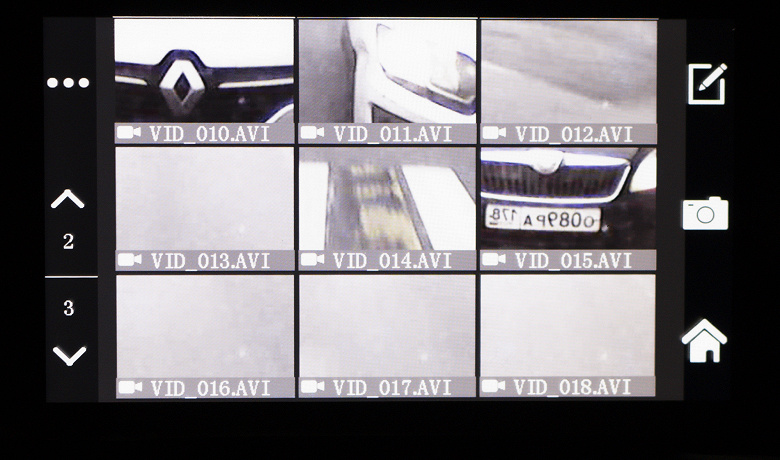
Меню «Файлы» позволяет просмотреть видеоролики и фотографии на карте памяти, защитить их от записи или переименовать.

В меню общих настроек пользователю доступны следующие опции:
| Параметр | Опции | Описание |
|---|---|---|
| Заставка экрана | Выкл, 30, 60, 120 секунд | Таймаут автоотключения экрана |
| Авто откл | Выкл, 1, 2, 3 минуты | Таймаут автовыключения регистратора |
| Частота | 50 Гц, 60 Гц | Частота сети |
| Звук кнопок | Вкл., выкл. | Звук при касании механических кнопок и сенсорного экрана |
| Язык | русский | Язык интерфейса |
| Дата и время | Ввод даты и времени | |
| Номер авто | 8 произвольных символов, отображающихся на экране. Ввести номер вида «а000aa000» (с трехзначным номером региона) тут не получится | |
| Фары | Выкл., вкл. | Недокументированная опция |
| Формат | Форматирование карты памяти | |
| По умолчанию | Возврат устройства к заводским настройкам | |
| Версия ПО | Просмотр версии прошивки |

Нажатие на шестеренку в режиме видеозаписи вызывает отдельное меню настроек.
| Параметр | Опции | Описание |
|---|---|---|
| Разрешение | 1080p, 720p, VGA | Разрешение записываемого видео. Несмотря на наличие в меню опции «1080p», наш регистратор поддерживает только 720p и VGA. По умолчанию установлен неподдерживаемый режим. Устройство записывает видео в формате 720p, хотя на главном экране и отображается «1080». |
| Двойной | Вкл., выкл. | По умолчанию регистратор записывает видео с двойной скоростью. Отключение этой опции переключает прибор в режим обычной съемки |
| Цикл. запись | Выкл, 1, 3 и 5 минут | Продолжительность видеоролика |
| Цикл записи | Выкл., 100, 200, 500 мс | Недокументированная опция |
| HDR | Выкл., вкл. | Режим высокого динамического разрешения |
| Экспозиция | −3…0…+3 | Экспокоррекция |
| Движение | Выкл., вкл. | Датчик движения |
| Водяной знак | Вкл., выкл. | Отображение даты и времени на видео |
| G-сенсор | Выкл., низкий, средний, высокий | Чувствительность датчика удара |
| Звук | Вкл., выкл. | Включение и выключение микрофона |
| Парковка | Выкл., вкл. | Включение и выключение режима парковки |
| Номер авто | Выкл., вкл. | Отображение номерного знака на видео |

В режиме съемки фото пользователю доступны следующие настройки:
| Параметр | Опции | Описание |
|---|---|---|
| Разрешение | VGA, 1, 2, 3, 5, 8, 10М | Разрешение фотографий в мегапикселях |
| Задержка съемки | Выкл., 2, 5, 10 секунд | Задержка срабатывания «затвора» |
| Двойное фото | Выкл, вкл | Съемка серией из двух фотографий |
| Качество фото | Высокое, среднее, стандартное | Уровень компрессии |
| Четкость | Интенсивное, стандартное, мягкий | Постобработка резкости фото |
| Цвет | Нормальный, черно-белый, ретро | Цветовая постобработка |
| Экспозиция | −3…0…+3 | Настройка экспокоррекции |
| Стабилизация | Выкл., вкл. | Недокументированная опция. Вероятно, имеется в виду программная стабилизация |
| Просмотр | Выкл., 2, 5 секунд | Таймаут предпросмотра фото |
| Водяной знак | Выкл., вкл. | Отображение даты и времени на фото |
Питание, нагрев
При подаче питания регистратор включается автоматически. Видеозапись стартует почти мгновенно. С отключением энергии регистратор в течение пары секунд финализирует текущий видеофайл и выключается. Если стационарного питания нет, прибор включить можно, но время его работы не превышает трех-четырех минут: встроенный аккумулятор не предназначен для длительной автономной записи.
Во время длительной эксплуатации корпус аппарата практически не нагревается. Ниже приводятся тепловизионные снимки прибора, сделанные после нескольких часов непрерывной видеозаписи с работающим дисплеем. Питание регистратору подавалось стационарное, тестирование проводилось в комнатных условиях при температуре окружающего воздуха около 20 °C.

Регистратор Felfri греется не слишком сильно и довольно равномерно. Максимальная зафиксированная нами температура не превышает 33 °C.
Видеозапись
Во время записи регистратор разбивает материал на отрезки заданной длительности — от 1 до 5 минут. Продолжительность менее трех минут установить нельзя. Данные сохраняются на карте в каталоге DCIM: в подкаталоге 1 для основной камеры и в подкаталоге 2 — для задней, если таковая подключена. В этих же каталогах сохраняются результаты фотосъемки.

Имена файлов — формата VID_NNN.AVI, где NNN – сквозной порядковый номер ролика. При взгляде на каталог с видео сложно понять, когда и в какое время была сделана запись. Для этого следует обращаться к атрибутам файла (при условии, конечно, что дата и время на видеорегистраторе корректно установлены).
Хотя в технических характеристиках видеорегистратора заявлена поддержка максимального разрешения до 1080p, в действительности устройство снимает видео с разрешением не более 1312×720 пикселей, хотя и отображает на экране значок «1080».
Полученное видео кодируется кодеком M-JPEG (25 кадров в секунду, битрейт около 10,5 Мбит/c). Для современных регистраторов это, пожалуй, нижний предел качества. Но не будем забывать, что перед нами ультрабюджетное устройство.

Разрешающая способность видео, снятого регистратором при хорошем свете, составляет приблизительно 700 ТВ-линий по горизонтальной стороне кадра в максимальном разрешении (1312×720).
При тестировании автомобильных регистраторов мы ориентируемся не на красоту снимка и точность цветопередачи, а на то, как устройство выполняет свое предназначение. Главное требование к нему —умение фиксировать объекты, в том числе и небольших размеров. Лучший способ изучить характер регистратора — это исследовать стоп-кадры видео, снятого в разных условиях.
В правый нижний угол кадра регистратор может впечатывать дату, время и номер транспортного средства. К сожалению, китайский разработчик не позаботился о совместимости с российским стандартом регистрационных знаков. Мы уже упоминали, что номер региона допускает ввод только двузначного числа. В видео же номер отображается и вовсе без региона, зато с иероглифом перед первой буквой.

Номера неподвижных автомобилей на видео хорошо различимы на расстоянии 3-5 метров: в центре кадра изображение четче, по краям заметно смазывается.

В движении разборчивость номеров зависит от относительной скорости двух машин: рассмотреть ГРЗ можно при разнице до 10-15 км/ч.

Номера же встречных автомобилей в большинстве случаев рассмотреть невозможно.

Несмотря на низкое разрешение и не слишком высокую четкость изображения, наш регистратор способен, тем не менее, выявить обстоятельства дорожно-транспортного происшествия. Так, на этом стоп-кадре отчетливо видно, что пешеход пересекает проезжую часть на красный свет.

В темное время суток разборчивость мелких деталей предсказуемо снижается.

Еще существеннее падает детализация в движении, хотя получить общее представление о дорожной ситуации можно и в этом случае.
Сравним несколько стоп-кадров из роликов, снятых на одном участке дороги с одного ракурса, но в разное время суток. Можно также просмотреть оригинальные видеоролики: это лучший способ оценить возможности регистратора.
Видео с задней камеры снимается в разрешении VGA (640×480) и кодируется все тем же кодеком M-JPEG (25 кадров в секунду, битрейт около 4 Мбит/c).

Видео записывается зеркально, но корректно отображается на экране регистратора. Этот факт в сочетании с относительно небольшим углом обзора (120°) и весьма спартанским качеством картинки дает основания предполагать, что дополнительная камера предназначена скорее для помощи при парковке, нежели для фиксации дорожной обстановки.
Дополнительные функции
Режим парковки
Чтобы воспользоваться помощью при парковке, следует правильно подключить камеру заднего вида, присоединив отдельный красный провод к цепи питания фонаря заднего хода. После этого следует активировать эту опцию в настройках.

При включении задней передачи на экране прибора появляется изображение с задней камеры, на которое накладываются парковочные линии — они помогают определить расстояние до препятствия. Возможности калибровки, как в более сложных и дорогих регистраторах, тут нет: настроить отображение и масштаб парковочных линий можно только изменением положения камеры заднего вида.
Разумеется, наш регистратор не отслеживает положение руля: при его повороте парковочные линии остаются прямыми.

Они не отображаются на записываемом регистратором видео: какого-либо обозначения режима парковки в видеофрагментах нет. Сохраняются эти ролики, напомним, в зеркальном отражении.
Датчик удара
Согласно руководству, наше устройство оснащено G-сенсором, позволяющим автоматически защищать видео от стирания при толчках и ударах.
Чувствительность датчика регулируется в настройках, но даже при установке максимального значения мы не смогли заставить эту опцию сработать при проезде трамвайных рельсов, лежачих полицейских и неровностей дорожного покрытия. Не помогло и легкое постукивание по корпусу регистратора.
Подключение к ПК
При подключении к ПК с помощью USB-кабеля регистратор предлагает выбрать, в каком режиме работать. При выборе опции «Режим памяти» устройство позволяет просматривать и копировать сохраненные на карте памяти файлы на жесткой диск.

Если выбрать «Режим записи», прибор работает в качестве видеорегистратора. А «Режим камеры» превращает его в веб-камеру, которая успешно распознается Windows 11 как стандартное USB-видеоустройство.
Звук
Звук в файлах кодируется в моно-PCM с битрейтом 128 Кбит/с. Это специальный кодек для телефонии — он предназначен для обработки речи.
Микрофон видеорегистратора удовлетворительно записывает человеческий голос в салоне, но легко перегружается при включении музыки.
Выводы
Видеорегистратор Felfri относится к ультрабюджетному классу устройств, так что приступая к знакомству с ним, мы изначально не ожидали слишком многого. Единственное серьезное разочарование — отсутствие заявленной в настройках (и, к слову сказать, в характеристиках устройства на некоторых маркетплейсах) возможности съемки видео с разрешением 1080p. Максимально возможное разрешение у этой модели, как мы убедились — 1312×720 пикселей.
Прибор подойдет тем автовладельцам, которые не планируют снимать четкие и красивые пейзажи для видеоблогов, но хотят фиксировать дорожную обстановку, не тратя больших денег. Удобный и большой (4,3 дюйма) экран позволяет оперативно просматривать снятые материалы и, в случае аварийной ситуации, разобраться в ней без необходимости копировать файлы на смартфон или компьютер.

Хорошим дополнением к основной функциональности видеорегистратора служит камера заднего вида. Она не только обеспечивает запись дорожных событий с дополнительной точки, но и помогает при парковке.